[Игровой ноутбук/Десктоп] Знакомство с Armoury Crate (Версия 4.0)
Armoury Crate установка и удаление
Armoury Crate Домашняя страница
1. Armoury Crate Введение
Armory Crate - это приложение, разработанное для игровых ноутбуков и настольных ПК серий ROG и TUF путем интеграции функций ROG Gaming Center и DT AEGIS III. Геймеры могут использовать платформу Armory Crate для запуска настроек производительности системы на своей домашней странице и настроить соответствующие приложения и получить системную информацию. Освещение и AURA Sync, интегрированные в Armory Crate, также можно использовать для настройки различных световых эффектов на ноутбуке и настольном компьютере, а также на поддерживаемых внешних устройствах.
Поддерживается игровая серия ноутбуков и десктопов ROG и TUF, пожалуйста, перейдите по ссылке для ознакомления.
*Эта статья применима только для Armoury Crate версии 4.xx
3. Установка и удаление приложения
Как скачать и установить приложение,можно узнать по ссылке
Как удалить программу, можно узнать по этой ссылке
4. Armoury Crate Домашняя страница
4-1 Как запустить Armoury Crate
Укажите в поисковой строке Windows [ARMOURY CRATE]①, нажмите [Открыть]②,откроется домашняя страница приложения.
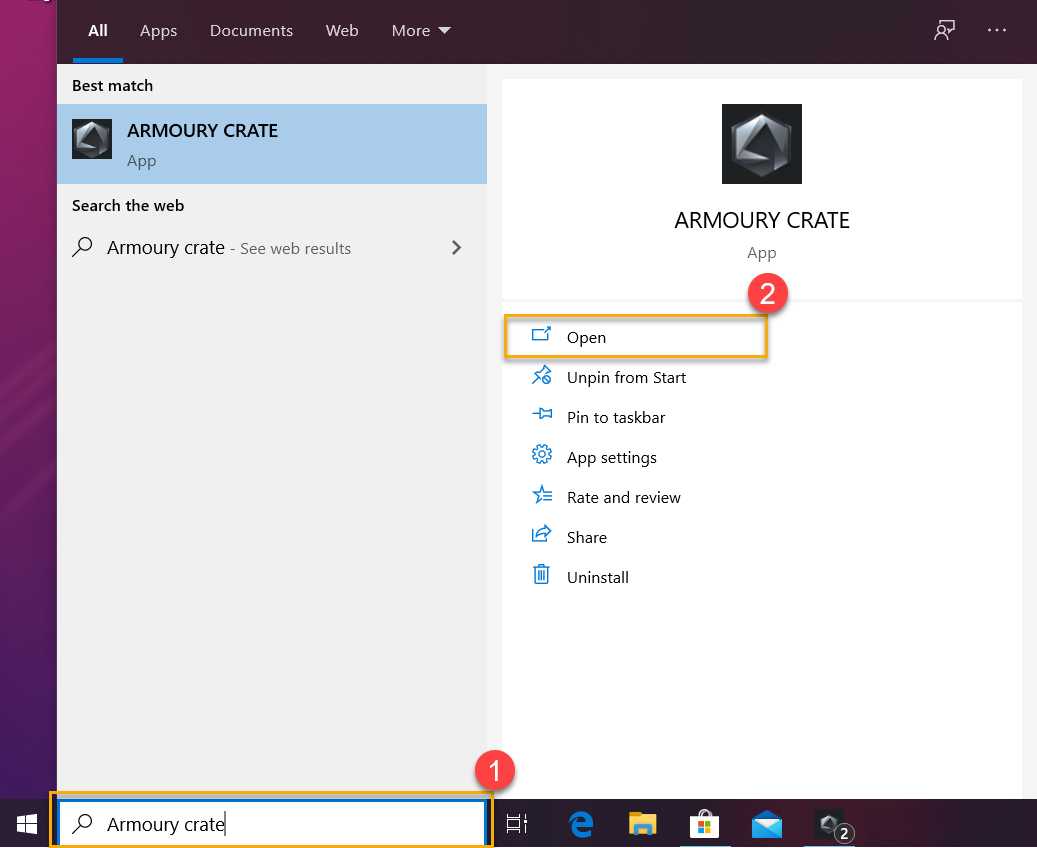
4-2 Armoury Crate Домашняя страница
Главное меню(A): Для отображения основных функций Armoury Crate и переключения страниц.
Режим HyperFan (B): Чтобы предоставить геймерам возможность быстрой настройки производительности системы, каждый режим имеет разную производительность процессора и графической карты, охлаждение, шумоподавление и настройки по умолчанию для энергосбережения, например Windows® , Бесшумный, Производительность, Турбо, Ручной и планшетный / вертикальный режим.
* Пожалуйста, ознакомьтесь подробнее здесь: HyperFan режим
Блоки отображения информации о системе(C): Чтобы предоставить игрокам возможность быстрого просмотра информации о системе, например статистики ЦП и GUP, памяти и хранилища, скорости вращения вентилятора, акустики системы, конфигурации устройства, средства запуска игры, конфигурации приложения, профилей сценариев и своего профиля.
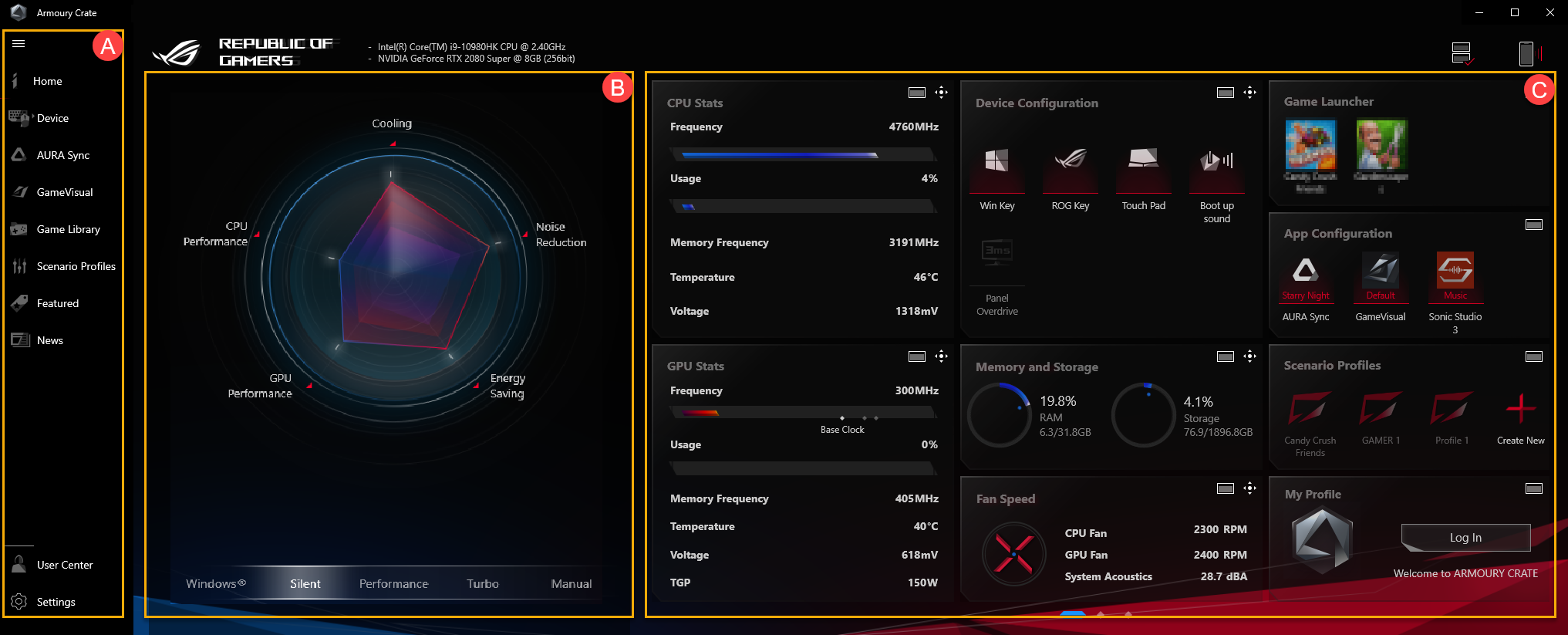
*Система(a) - Память(b): Геймеры могут выбрать приложения и освободить занятую память во время игры.
Обновление①: Выберите «Обновить», отобразятся приложения, которые в данный момент занимают память.
Приложения②: Отобразится список приложений, которые в настоящее время занимают память.
Освободить③: Выберите «Освободить» и память, занятая выбранным приложением, будет освобождена.
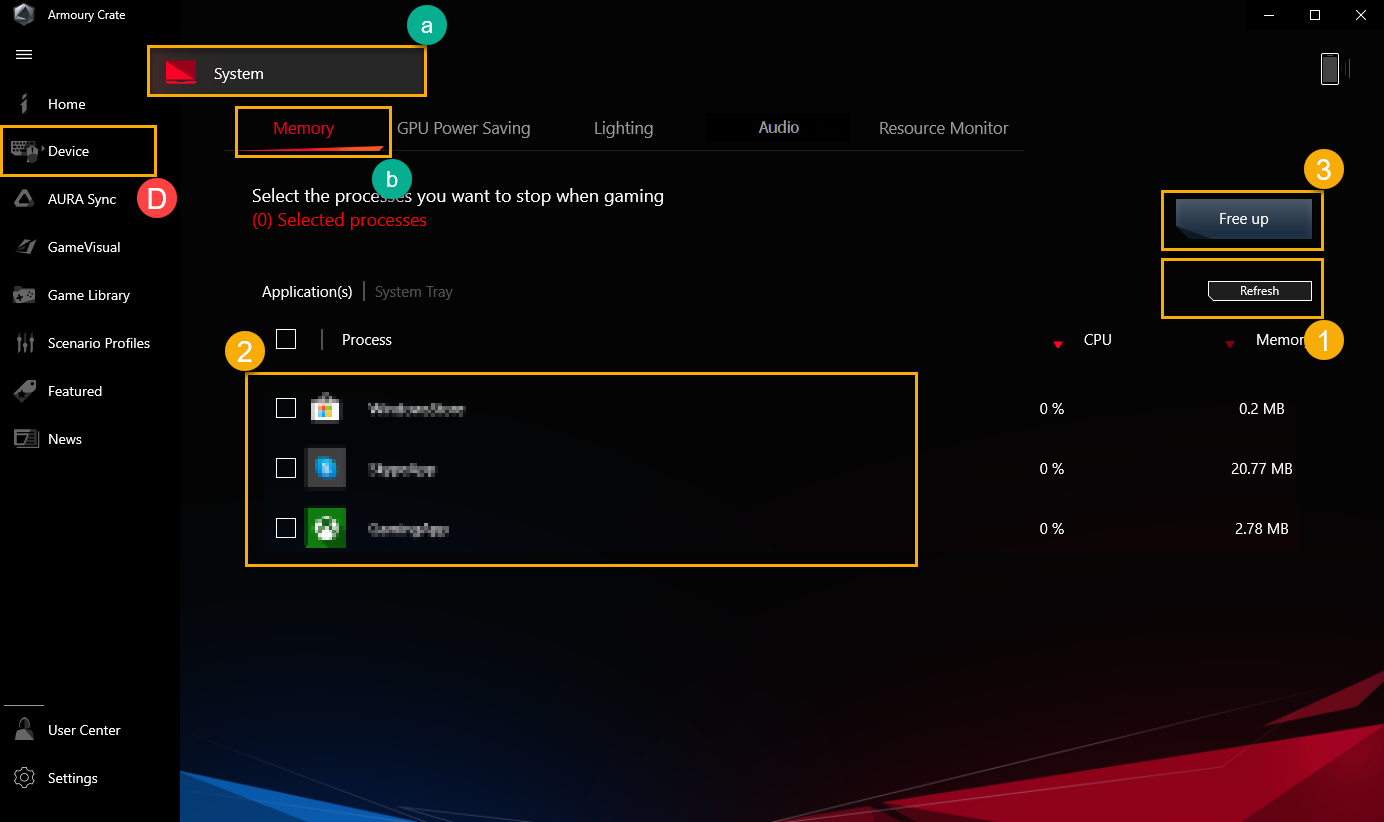
Энергосбережение GPU(c)
Геймеры могут остановить приложения, которые в настоящее время используют графический процессор для экономии энергии.
IGPU Режим①: Эта функция может продлить срок службы батареи. Система отключит дискретные приложения GPU и будет использовать только встроенный GPU. Этот режим не рекомендуется для игр или в случаях, где требует интенсивное использование графического процессора.
Остановить все②: Выберите «Остановить все», все приложения, использующие в настоящее время графический процессор, будут остановлены.
Обновить③: Выберите «Обновить», отобразятся приложения, которые в настоящее время работают на графическом процессоре.
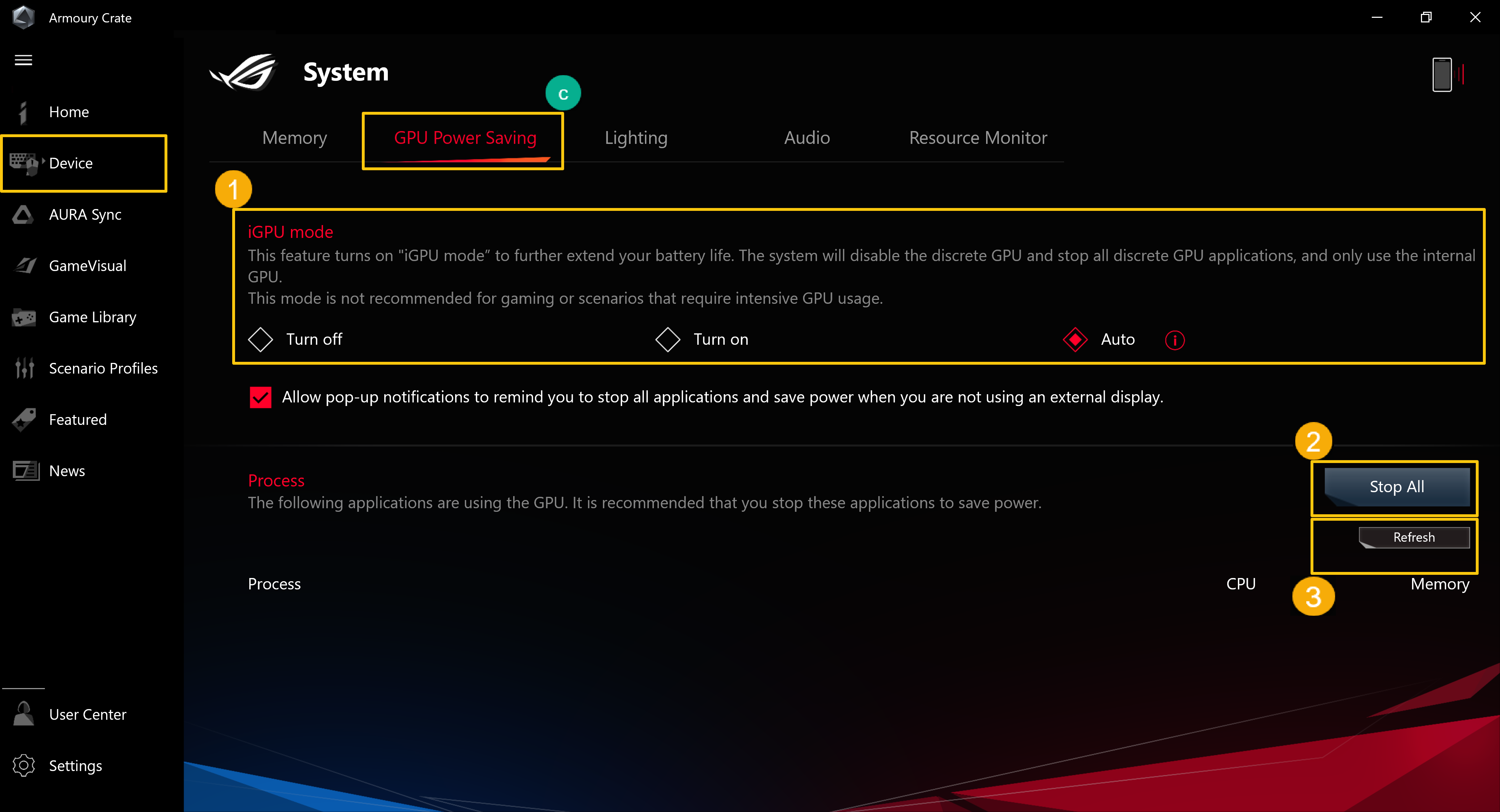
Подсветка(d)
Настройте световые эффекты устройства.
Базовые эффекты①: световые эффекты будут различаться в зависимости от модели устройства.
Дополнительные эффекты②: Используйте AURA Creator для создания уникальной подсветки, перейдите по ссылке AURA Creator введение, чтобы узнать больше.
Настройки③: Выберите «Настройки», вы попадете на страницу общих настроек, здесь* вы можете включать / выключать световые эффекты устройства.
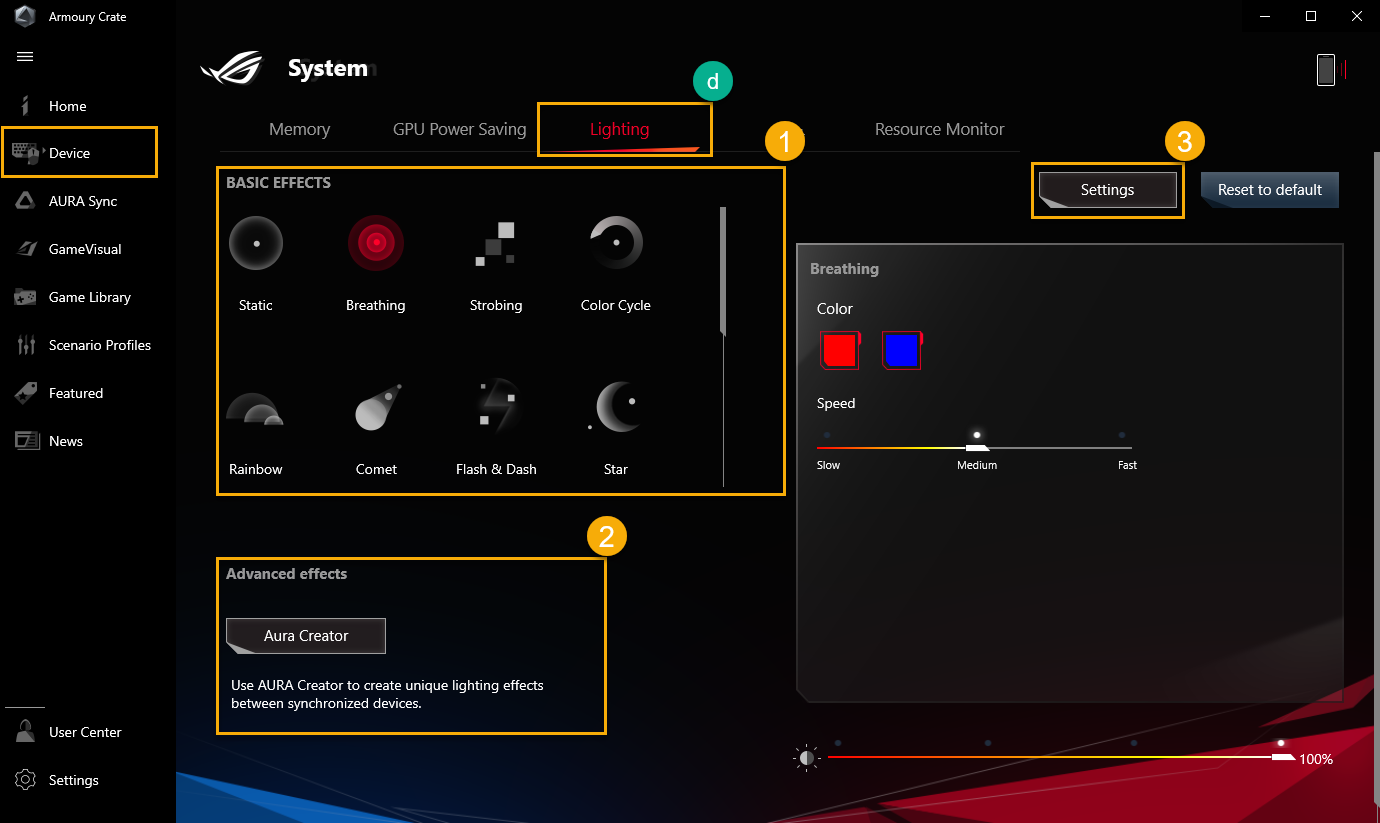
*Общие настройки: Геймеры могут включить или отключить световые эффекты AURA для зоны подсветки клавиатуры и ноутбука в статусе (загрузка / выключение / пробуждение / спящий режим), доступные световые эффекты будут различаться в зависимости от устройства.
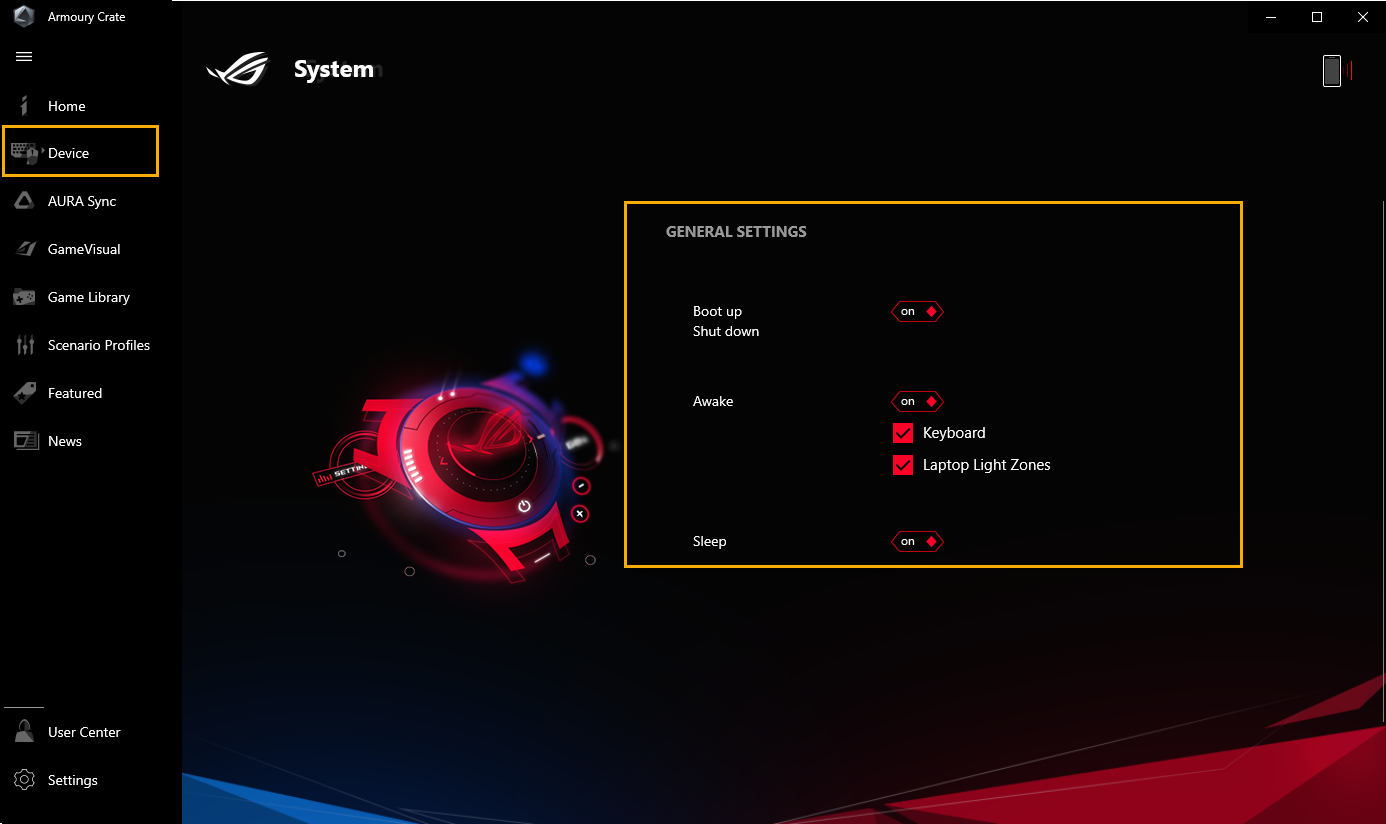
Звук(e)
Двустороннее шумоподавление с ИИ①:
Параметр доступен исключительно на игровых ноутбуках и настольных компьютерах ASUS. Благодаря массивной базе данных и глубокого анализа утилита сохраняет звук вашего голоса, устраняя отвлекающий стук клавиатуры, щелчки мыши и другие формы окружающего шума. Он лишь незначительно нагружает процессор и оказывает наименьшее влияние на производительность в играх.
*Функция поддерживает только на некоторых моделях, пожалуйста, перейдите по ссылке для ознакомления.
**В настройках звука, игроки не смогут включить оба параметра, Двустороннее шумоподавление с ИИ и Режимы микрофона одновременно.
Режимы микрофона②:
КАРДИОИДНЫЙ режим: источник звука записывается непосредственно перед микрофоном, обеспечивая насыщенный звук. Он идеально подходит для стриминга игр или вокальных исполнителей.
Режим СТЕРЕО: в стереорежиме используются левый и правый каналы для получения более широкого и реалистичного звукового впечатления. Например: ASMR, гитара или хор.
Режим OMNI: режим OMNI улавливает звук одинаково отовсюду вокруг микрофона. Этот параметр идеально подходит для конференц-связи и других групповых мероприятий.
*Доступно только на ноутбуках, оснащенных массивом 3D-MIC (серии GA503, GU603 и GX703), и пожалуйста, обратитесь к ROG сайту для ознакомления.
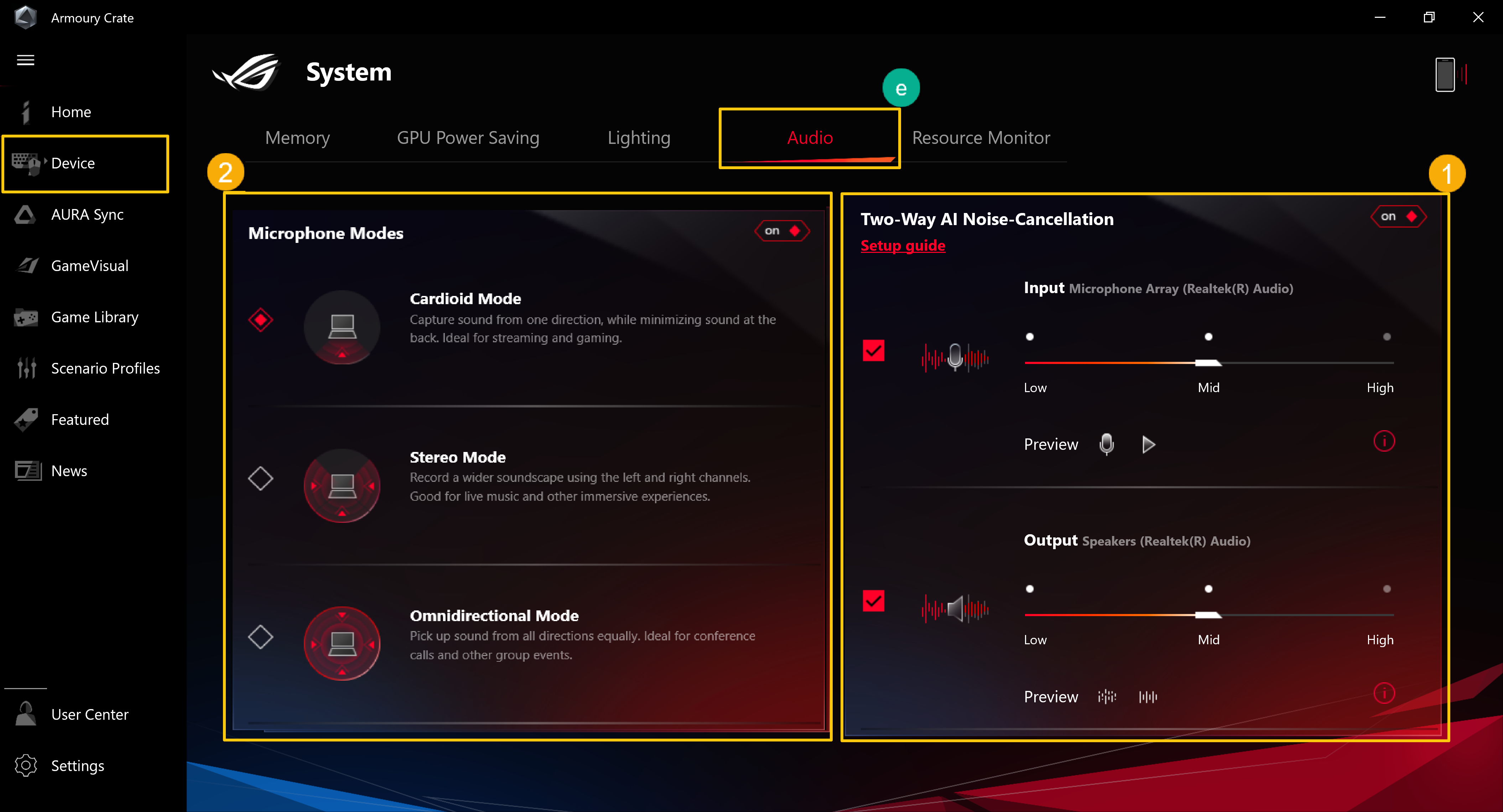
Монитор ресурсов (f)
Для просмотра и мониторинга системной информации для CPU, GPU, памяти, дисков.
Запись①: Геймеры могут записывать информацию о ресурсах ЦП, ГП, памяти и диска.
Импорт②: Геймеры могут импортировать предыдущую запись ресурса и проверить эти сведения о ресурсе.
Настройки③: Геймеры могут настроить вид таймера, эффект градиента и элементы ресурсов.
*Больше информации по ссылке: Использование "Записи" и "Импорта" в мониторе ресурсов
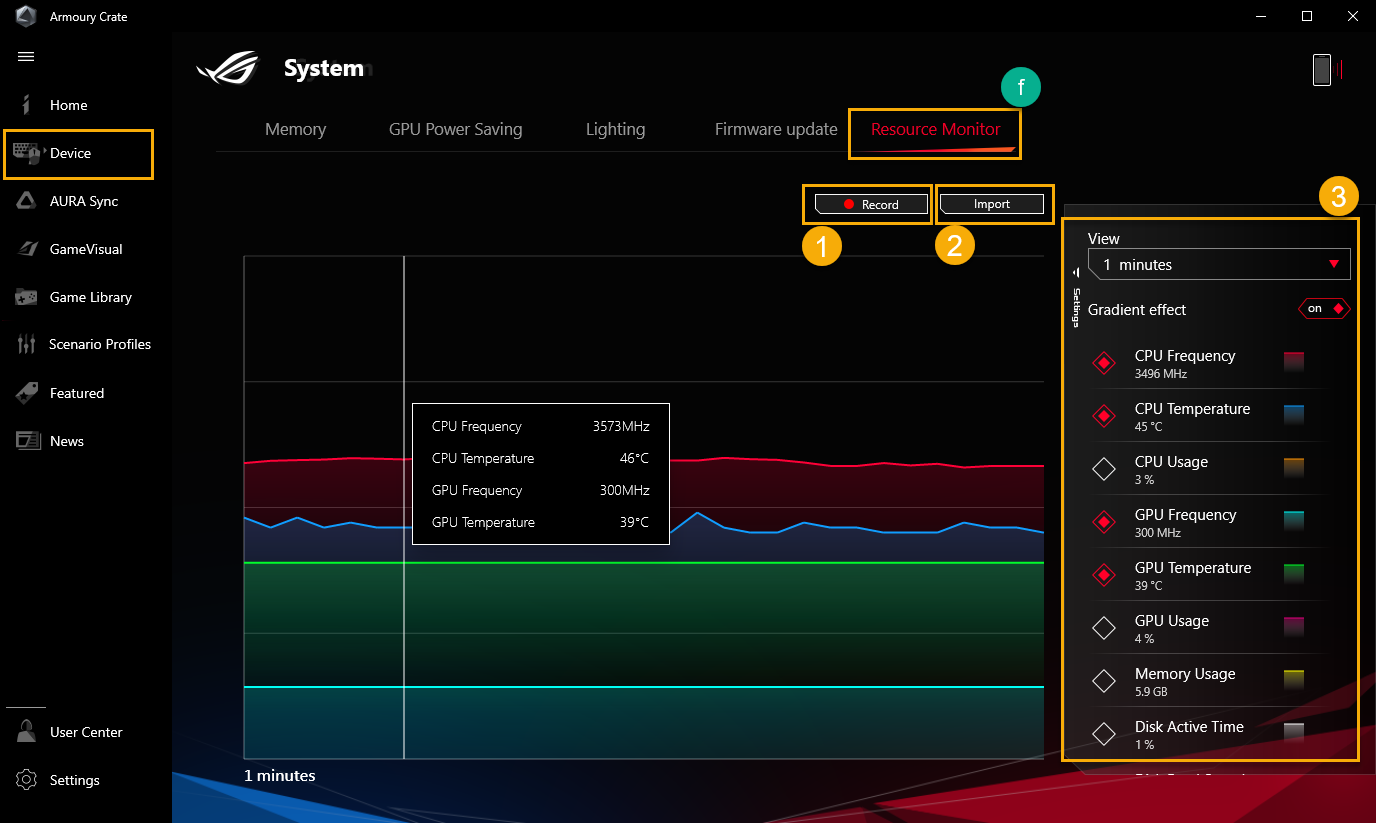
*Устройство- Keystone(g)
Keystone может легко персонализировать ваш игровой ноутбук и настольный компьютер. Съемный трапецеидальный камень притягивает эксклюзивный слот на правой стороне клавиатуры под действием магнитного поля. Когда трапеция пристыкована, можно применять световые эффекты, звуковые эффекты и активировать емкость хранилища Shadow Drive.
*Функция поддерживается на некоторых моделях, подробнее по ссылке: Keystone Введение
*Устройство- AniMe Matrix(h)
Создатели могут свободно выражать свое творчество с помощью настройки AniMe Matrix ™ с настраиваемыми шаблонами, GIF-анимацией или визуальной анимацией звуковых эффектов, которые меняются в зависимости от ритма музыки, а также могут отображать состояние уровня заряда батареи.
*Функция поддерживается на некоторых моделях, подробнее по ссылке: AniMe Matrix™ Введение
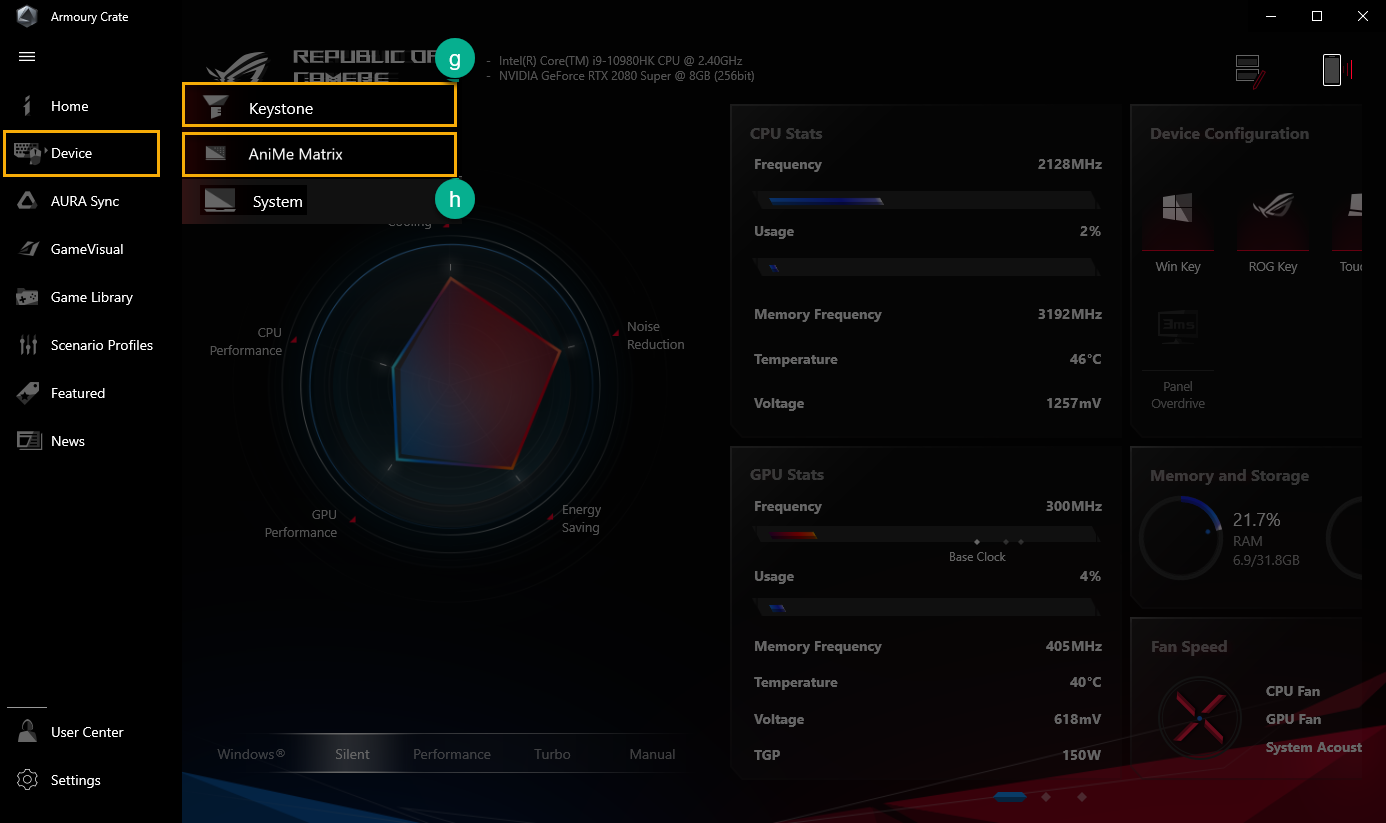
Multiwheel (I)*
Multiwheel предоставляет более продвинутые функции, чем предыдущее колесо Volume, и геймеры могут оптимизировать рабочий процесс с помощью настраиваемой функции. Нажмите и удерживайте, чтобы вызвать панель настроек, затем прокрутите и нажмите Multiwheel, чтобы выбрать нужную функцию. После этого прокрутите Multiwheel для настройки функции. Кроме того, геймеры могут сделать больше настроек через приложение Armory Crate.
Меню функций①: Геймеры могут щелкнуть или отменить щелчок по элементу, чтобы добавить или уменьшить отображаемую функцию Multiwheel, по умолчанию используется элемент «Громкость».
Корректировка очереди②: Перетаскивая функциональные элементы, геймеры могут регулировать порядок отображения функций.
*Доступно только на ноутбуках с Multiwheel (GX703 серия), перейдите на сайт ROG Official для ознакомления.
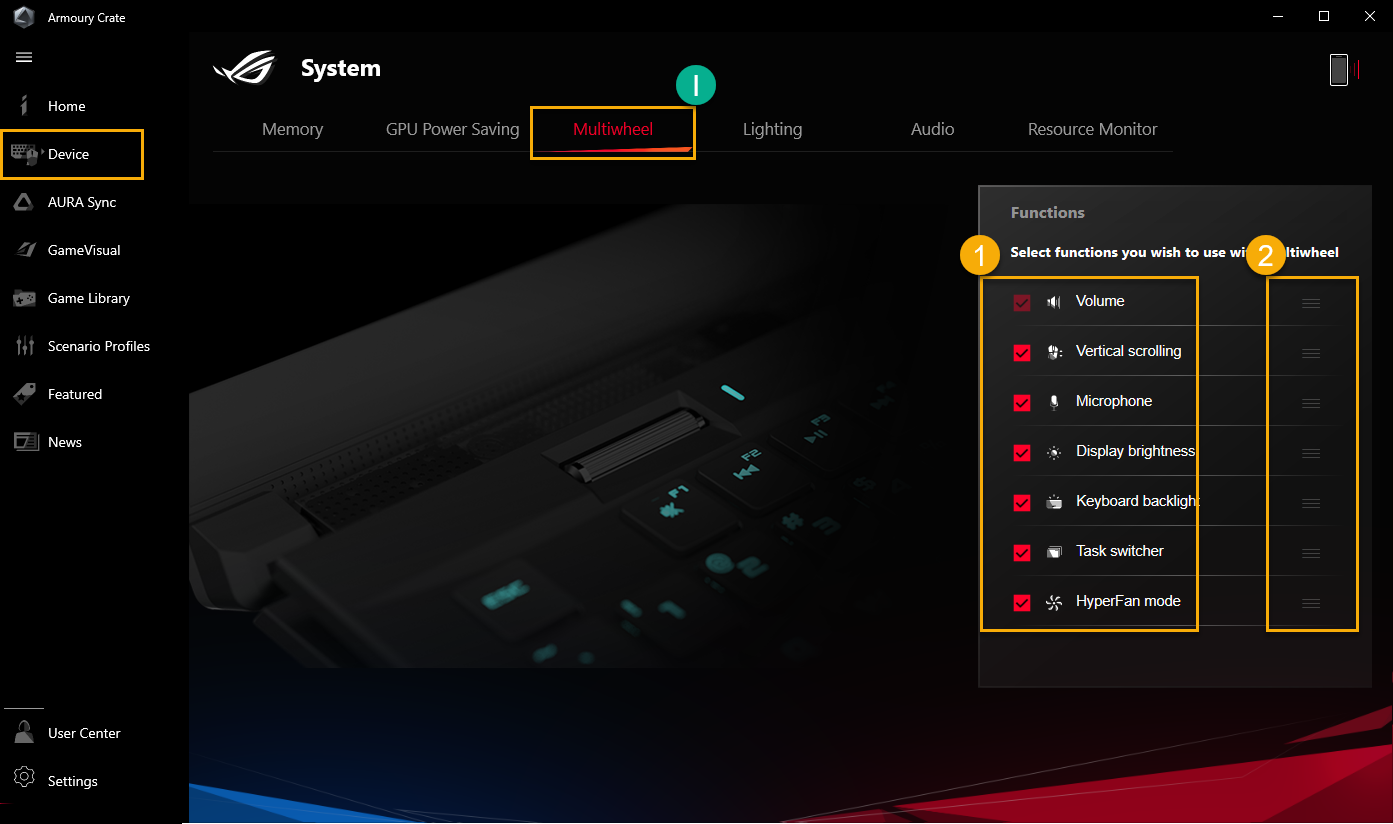
6. AURA SYNC(E)
AURA SYNC может поддерживать совместимые устройства для синхронизации эффектов AURA и запускать отдельное приложение AURA Creator для создания уникальных световых эффектов между синхронизированными устройствами в расширенных эффектах.
Синхронизированные устройства(a): выберите AURA SYNC совместимое устройство для синхронизации.
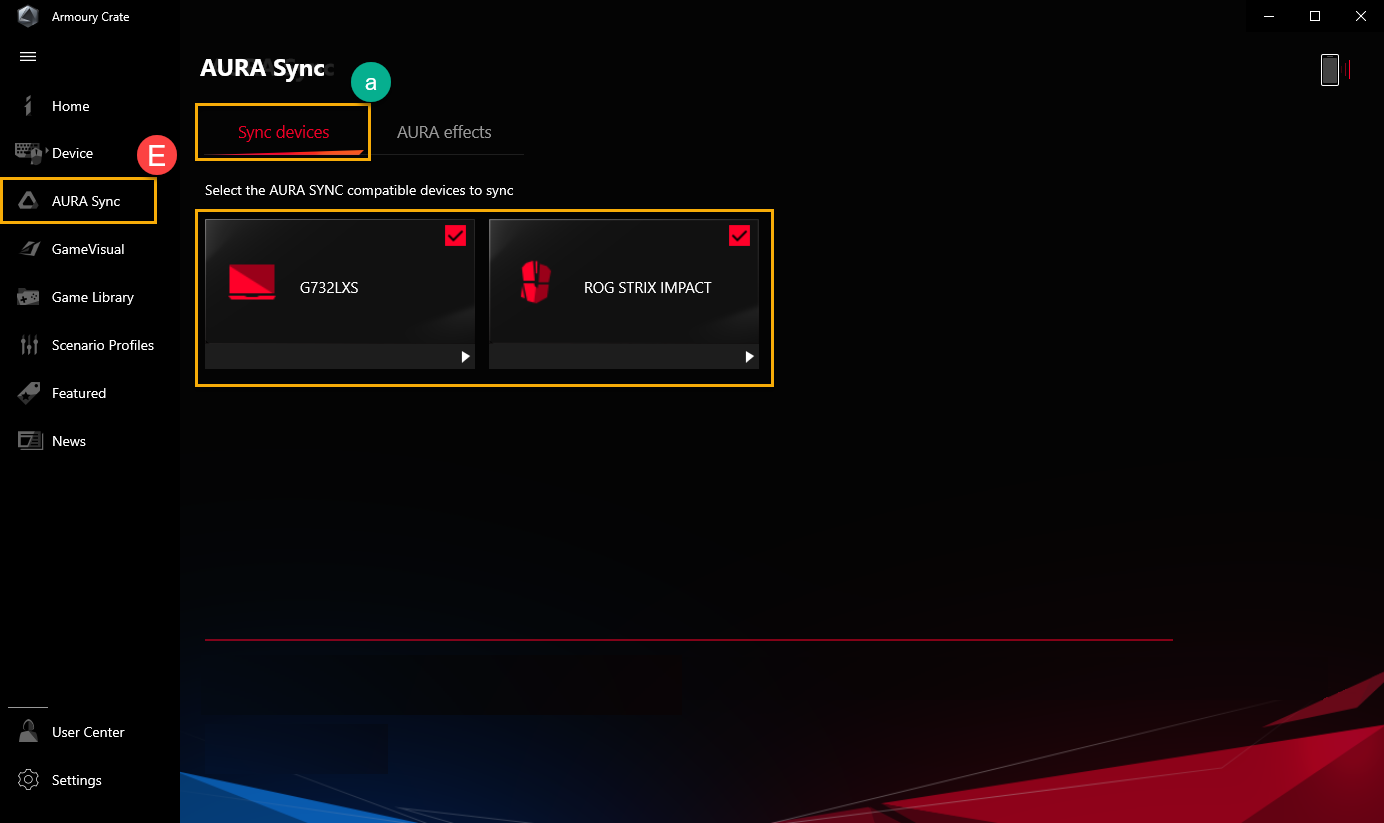
AURA эффекты(b): Настройка устройств для базовых световых эффектов AURA SYNC.
Базовые эффекты①: Настройте совместимые устройства на синхронизацию световых эффектов, тип световых эффектов будет зависеть от устройства.
Эффекты освещения в игре ②: AURA сотрудничает с поставщиками игр, чтобы предоставить геймерам ROG уникальное освещение, которое геймеры могут получить с помощью устройств, поддерживающих Aura Sync, см. ASUS AURA сайт для ознакомления.
Дополнительные эффекты③: Используйте AURA Creator для создания уникальных световых эффектов между синхронизированными устройствами в дополнительных эффектах, см. AURA Creator Введение для ознакомления.
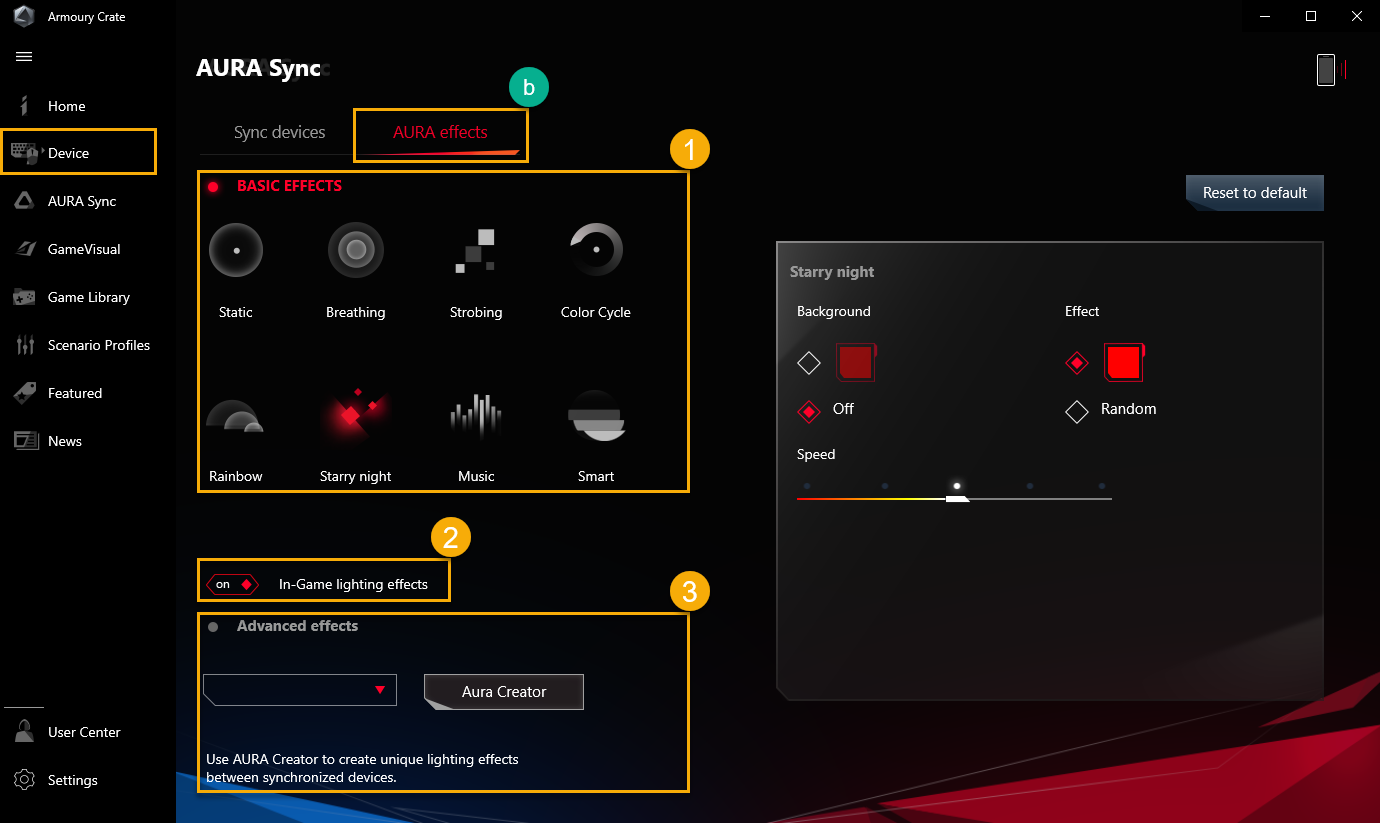
GameVisual - это инструмент управления цветом экрана, который предоставляет различные сценарии цвета экрана, чтобы предоставить игрокам наилучшие личные визуальные впечатления, например, По умолчанию, Гонки, Пейзаж, Стратегия в реальном времени / Ролевые игры, Шутеры от первого лица, Кино, Уход за глазами и Яркий режим.
*Функция поддерживается на некоторых моделях, подробнее по ссылке: Game Visual Введение
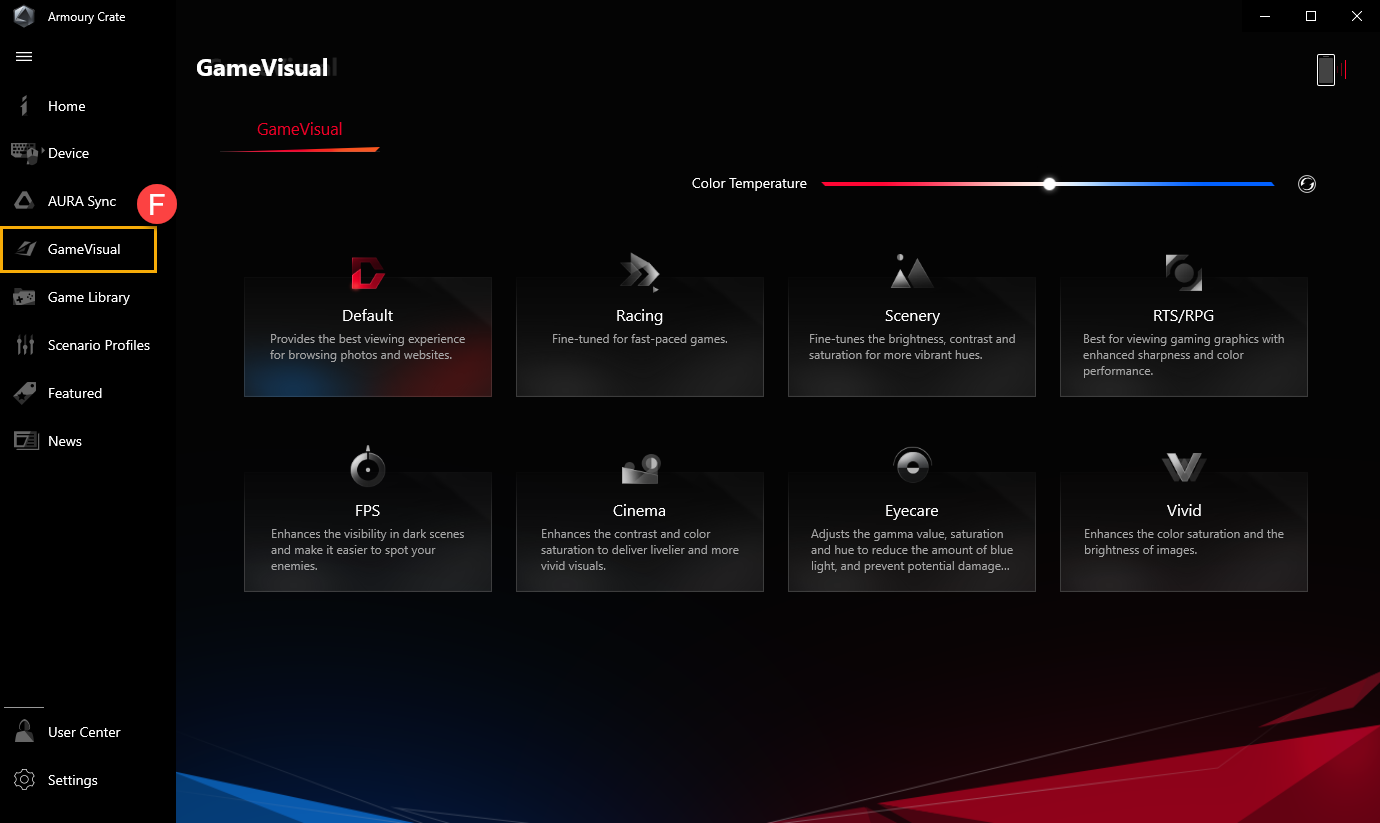
Калибровка цвета
С помощью калибровки цвета GameVisual и калибратора цвета (X-Rite i1 Display Pro) геймерам предоставляется базовая калибровка с высокой точностью цветопередачи на экране игрового ноутбука ROG.
*Функция поддерживается на некоторых моделях ноутбуков и должна работать только с калибратором X-Rite i1Display Pro, перейдите по ссылке для ознакомления: Game Visual Введение
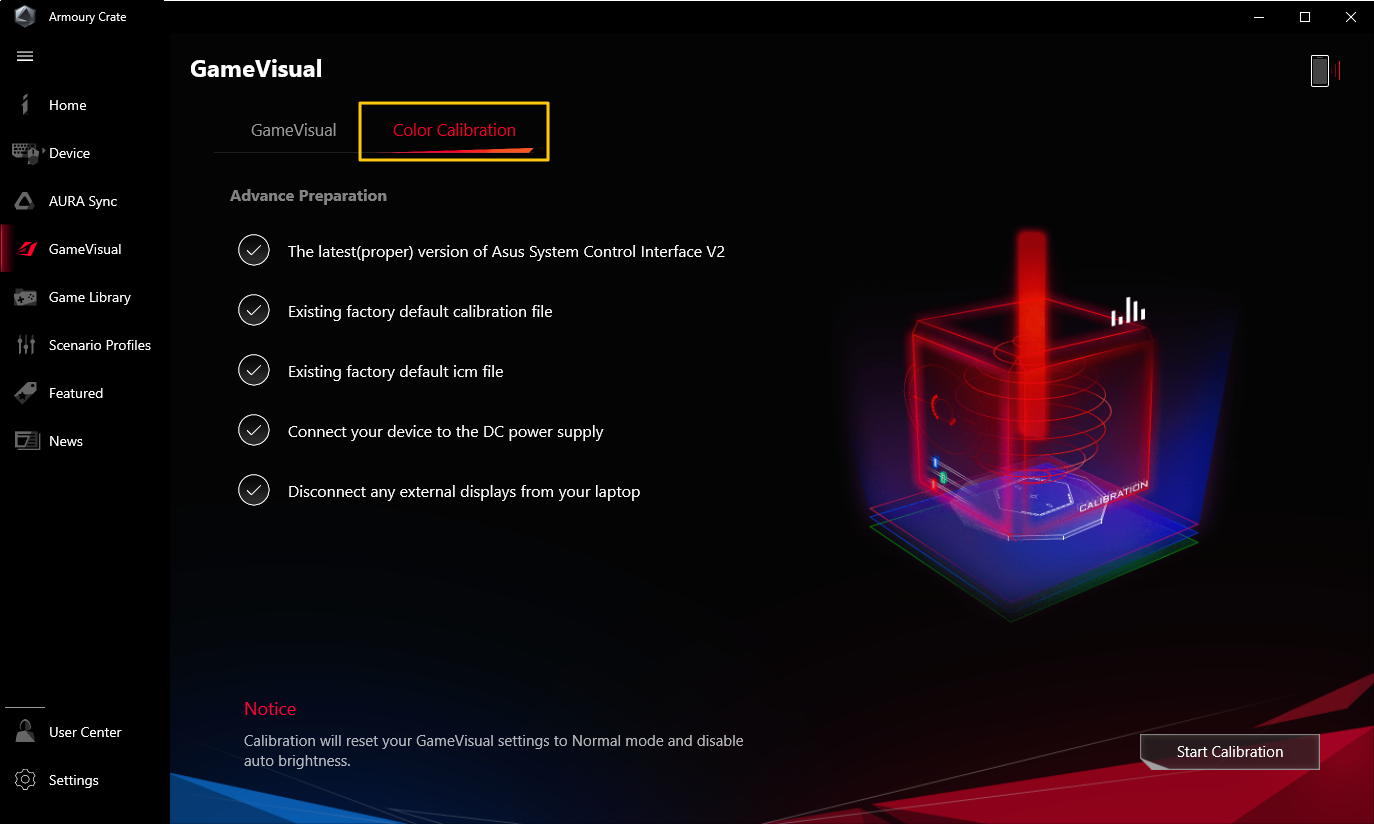
Сканирование игр и приложений игроками. Для того, чтобы применить профили сортировки или сценария.
Добавить или отсканировать игры①: Геймеры могут выбрать автоматическое сканирование или добавление вручную для создания игр или приложений в игровой библиотеке.
Сортировка и категория игр②: Для фильтрации и сортировки игр и приложений в библиотеке.
Применить③: Геймеры могут выбрать игры и приложения для применения профиля сценария или добавить тег. Нажав «Играть», геймеры могут сразу запустить игру.
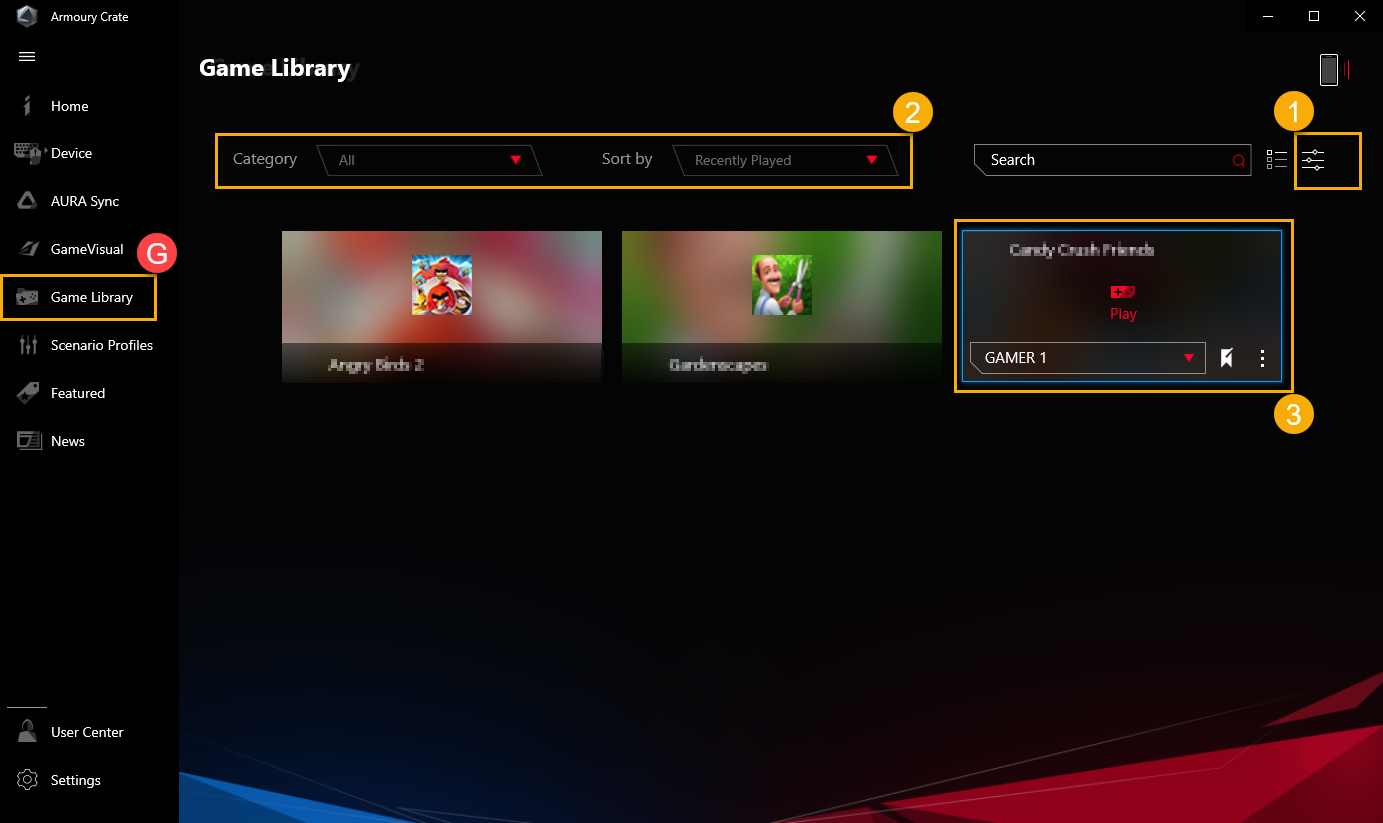
В соответствии с личными требованиями, геймеры могут настроить конфигурацию системы и сохранить ее в виде профилей, чтобы связать выбранные игры и приложения.
Создание профилей①: Для создания и удаления личных профилей сценариев.
Конфигурация системы②: В соответствии с личными потребностями геймеры могут настроить конфигурацию системы, например, конфигурацию системы, конфигурацию подключенного устройства и конфигурацию приложения.
Имена профилей③: Измените имя профиля или выберите «См. Параметры», чтобы связать игры или приложения.
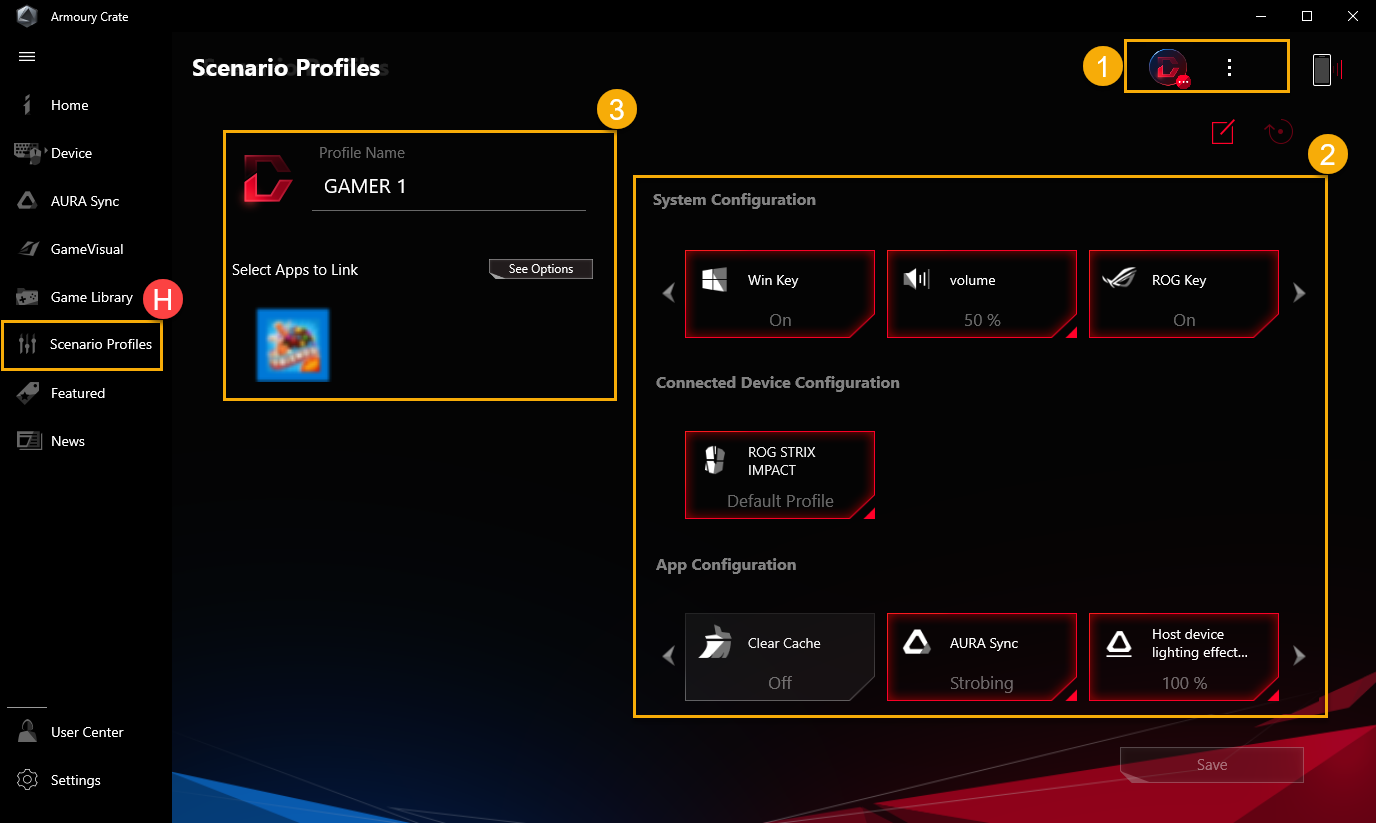
10. Функции(I)
Game Deals①: Находите, исследуйте и выбирайте отличные игры в Интернете с помощью Game Deals.
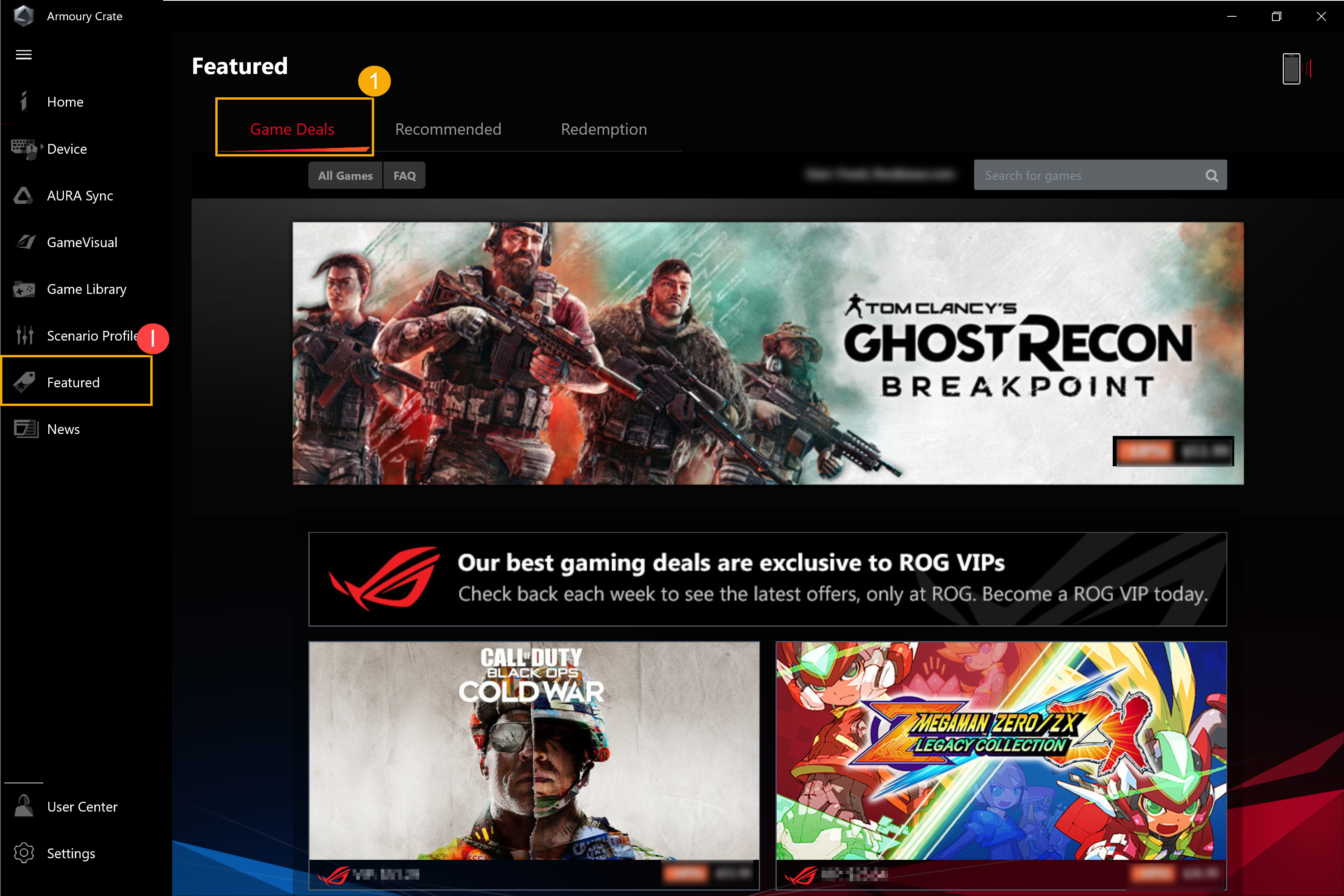
Ркомендации②: Для отображения связанных приложений, рекомендованных или поддерживаемых для ваших устройств ROG.
Активация покупки③: Войдите в учетную запись участника ASUS, и вы сможете просматривать содержимое или записи соответствующих действий по активации.
*Для получения информации о том, как создать учетную запись ASUS, см.ссылку
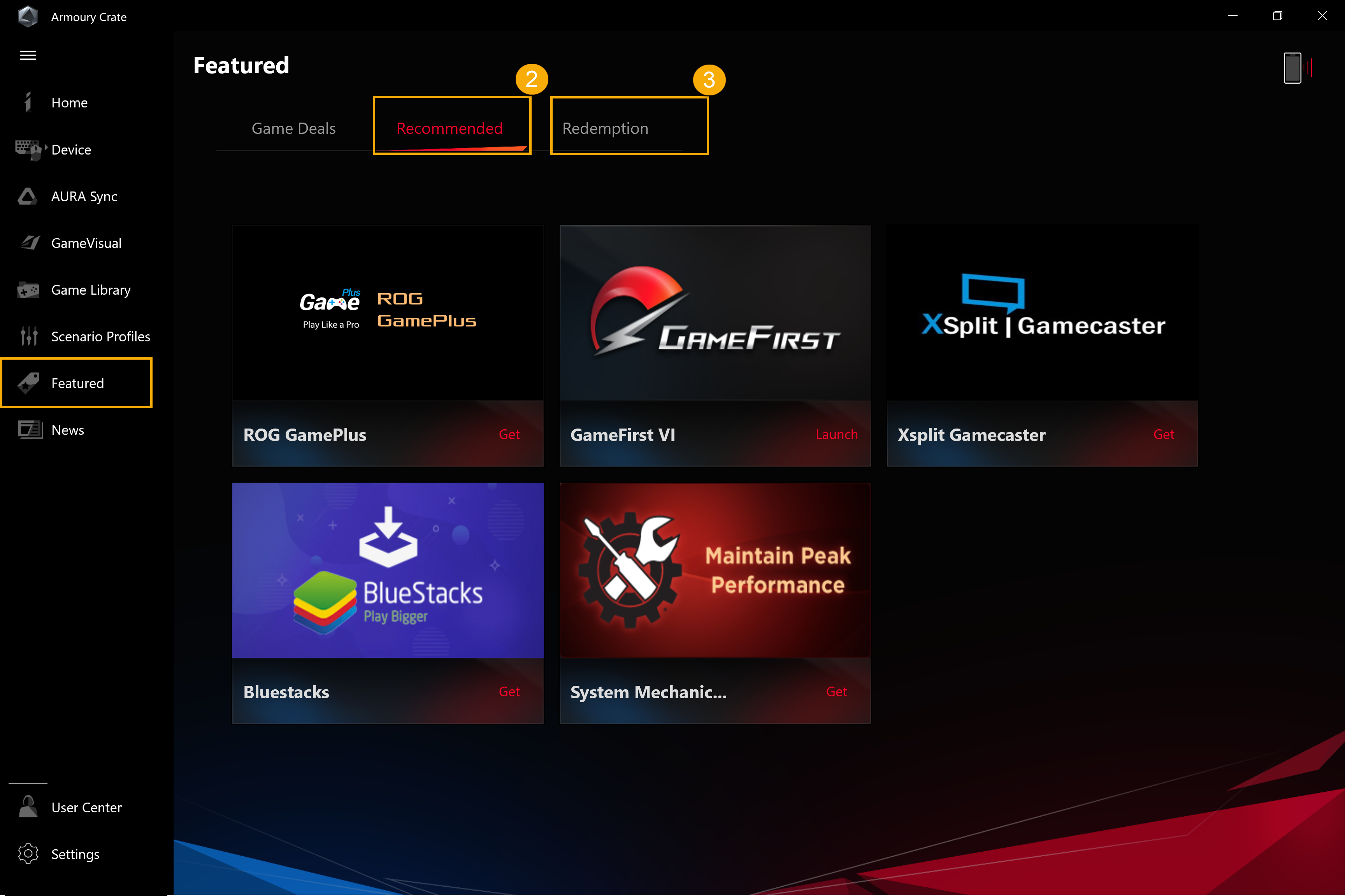
11. Новости(J)
Отображение статей, событий и информации о продуктах, рекомендованных ROG для всех стран и регионов.
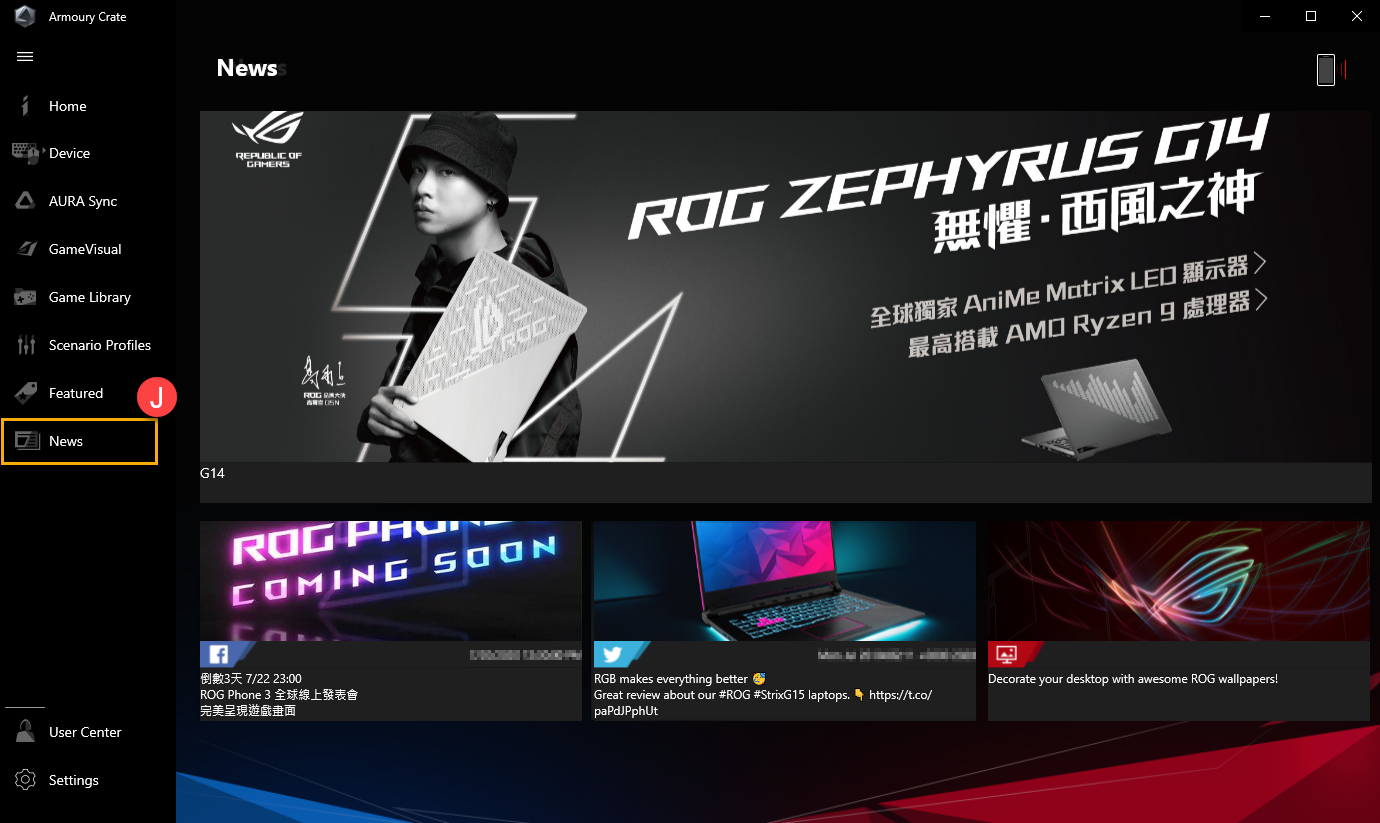
Войдите в учетную запись ASUS, на странице отобразится Мой профиль, Мои продукты, Зарегистрированные события, Уведомление и Присоединиться к Elite.
*Для получения информации о том, как создать учетную запись ASUS, см.ссылку
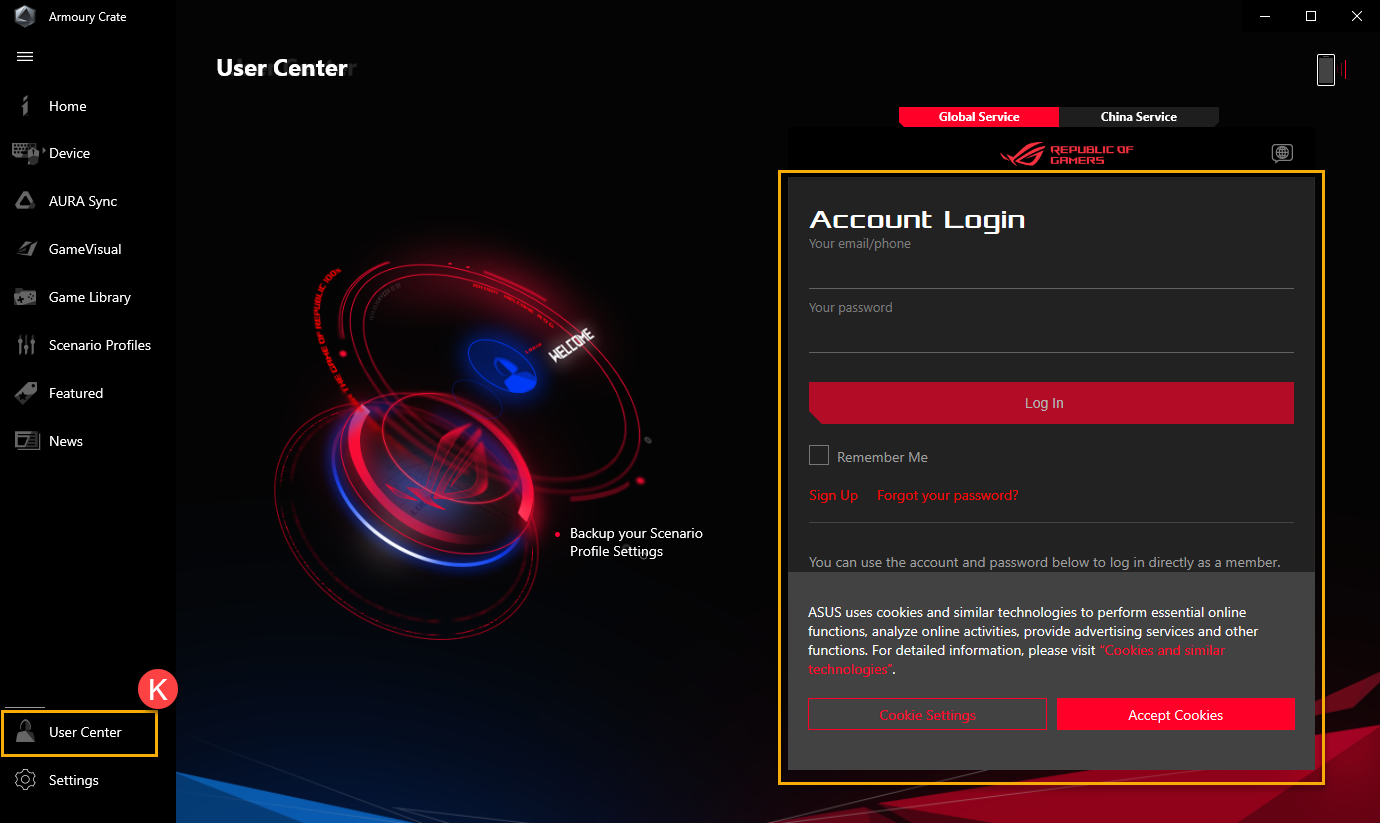
Общие①: Геймеры могут выбрать целевую страницу Armory Crate и настроить тему.
Центр обновлений②*: Выберите «Проверить наличие обновлений», утилита отобразит драйвер или прошивку, которую необходимо обновить.
О приложении③: узнайте версию Armoury Crate, версию Service, Дигностика приложения, ознакомьтесь с условиями пользования и FAQ.
*Перед запуском обновления убедитесь, что ваш ноутбук подключен к зарядному устройству.
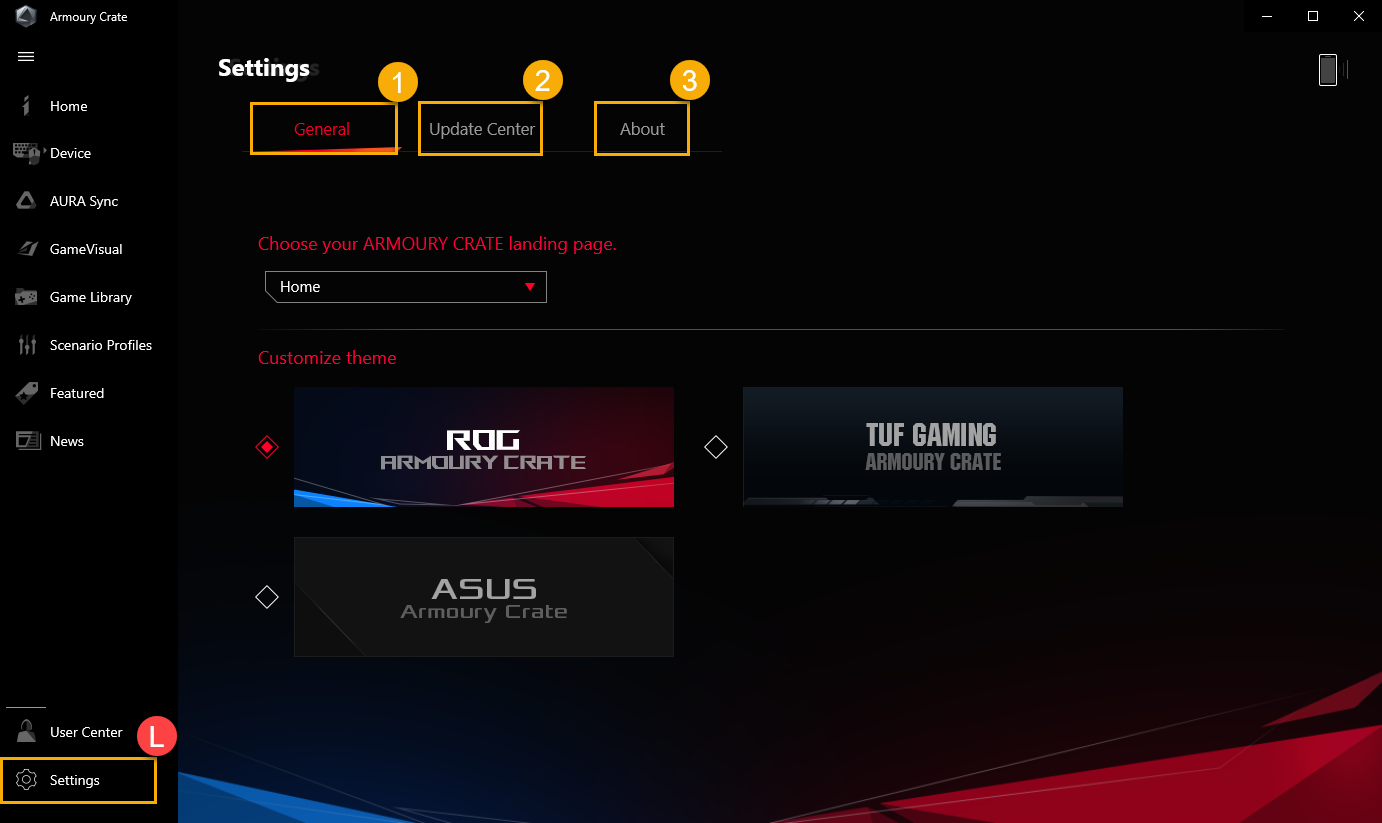
A1:
Windows® режим: В соответствии с планом питания операционной системы Windows.
Тихий режим: Системная тишина на первом месте. Вентилятор будет работать на низкой скорости для снижения шума, но его производительность будет ограничена.
Производительный режим: Производительность - это баланс между бесшумностью и турбо.
Турбо режим: Система Турбо сохраняет высокую производительность (доступна только в режиме зарядки).
Ручной режим*: Обеспечьте ручную настройку кривой вентилятора и процессора/GPU разгон
Планшетный / Вертикальный режим**: При обнаружении планшетного / вертикального режима производительность будет оптимизирована только для планшетного / вертикального режима.
*Поддерживает большинство серий ROG, режим может запускаться только в режиме переменного тока (режим зарядки). (Только некоторые модели)
**Режим поддерживает только игровые ноутбуки серии ROG FLOW.
Q2: Какой режим поддерживается HyperFan для игровых ноутбуков (NB) и настольных компьютеров (DT)?
A2:
|
|
Windows® |
Silent |
Performance |
Turbo |
Manual |
|
ROG Series NB |
P |
P |
P |
P |
P |
|
ROG Series DT |
P |
|
P |
P |
|
|
TUF Series NB |
P |
P |
P |
P |
|
|
TUF Series DT |
P |
|
P |
P |
|
Q3: Какой режим поддерживает HyperFan для игрового ноутбука (NB) в разных режимах питания?
A3:
|
|
Power Mode |
Windows® |
Silent |
Performance |
Turbo |
Manual |
|
ROG Series NB |
Charging Mode |
P |
P |
P |
P |
P |
|
Battery Mode |
P |
P |
P |
|
|
|
|
TUF Series NB |
Charging Mode |
P |
P |
P |
P |
|
|
Battery Mode |
P |
P |
P |
|
|
Q4: Описание функции ручного режима HyperFan.
A4:
※Fan Curve : Геймеры могут вручную регулировать скорость вращения вентилятора в соответствии с собственными потребностями.
a. Ось X - это температура, а ось Y - процент скорости вентилятора, и есть 3 варианта по умолчанию для геймеров.
b. В каждом варианте кривой вентилятора по умолчанию игрокам предоставляется 8 точек для регулировки в пределах диапазона температур, и скорость вращения вентилятора в каждой точке должна быть выше, чем в предыдущей точке.
c. Геймеры могут в любой момент нажать «Применить», чтобы сохранить настройки после корректировки, и «Отменить», чтобы вернуться к предыдущим примененным настройкам.
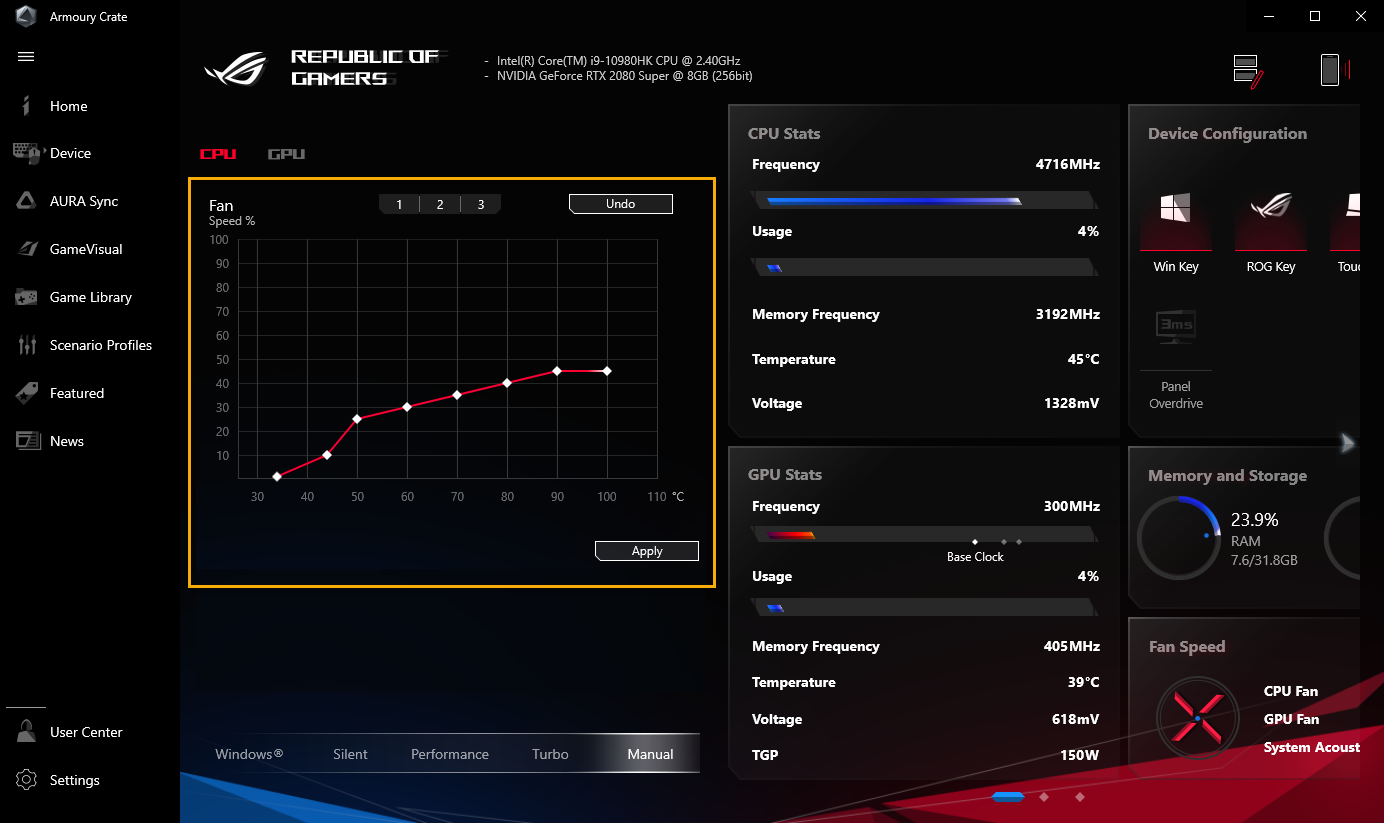
※CPU/GPU разгон: Геймеры могут вручную настроить тактовую частоту ядра CPU / GPU для повышения производительности.
a. CPU: Активный код
b. GPU: Базовая частота, Тактовая частота памяти и GPU энергосбережение
*Если модель не поддерживает разгон, вы увидите только Fan Curve.
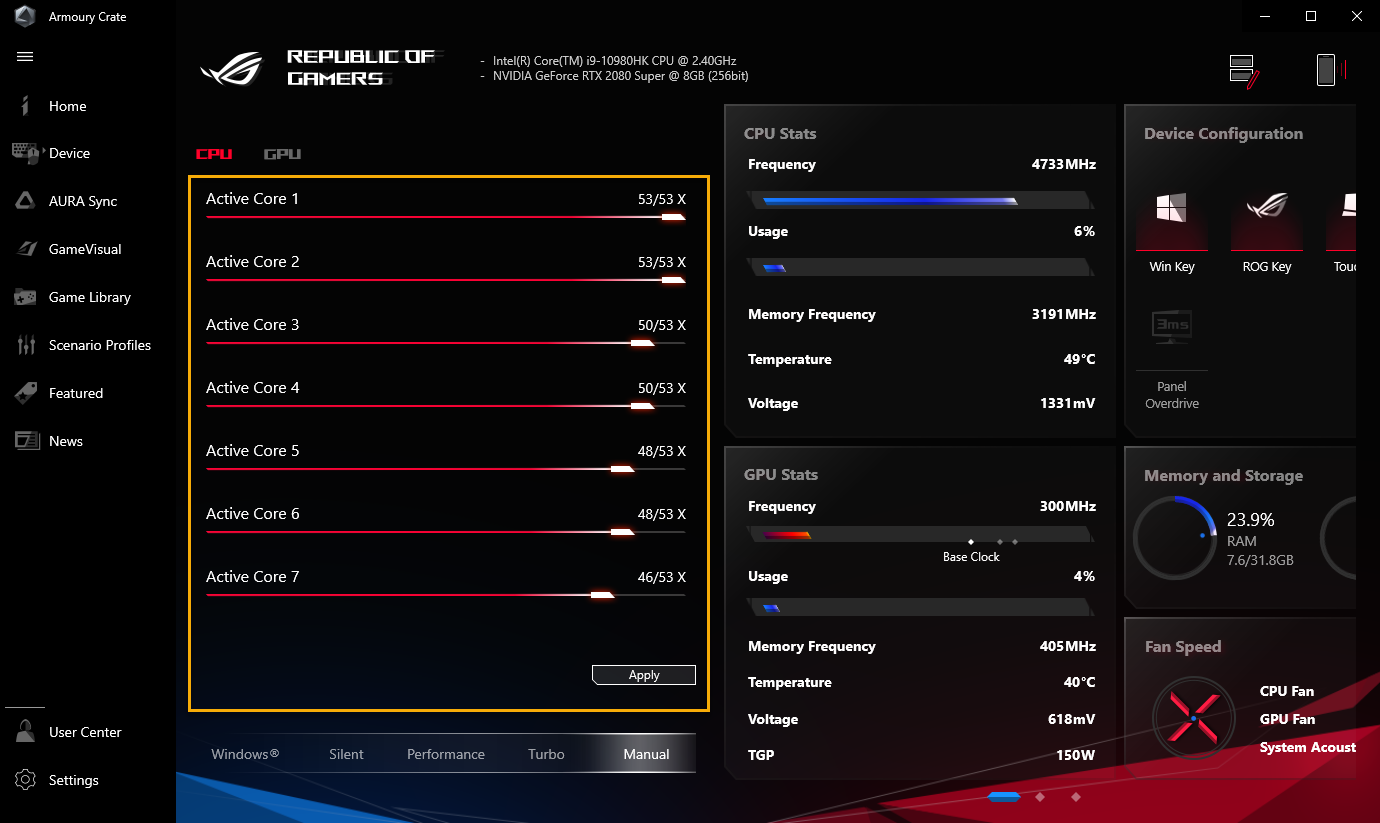
Q5: Что такое дисгностика приложения? (Новая опция)
A5: В Armory Crate перейдите в «Настройки» ① и проверьте страницу «О программе» ②. Если щелкнуть Диагностика приложения «Журнал записи» ③, появится Заявление о политике конфиденциальности. Как только пользователь согласится с заявлением, Armory Crate начнет собирать журнал проблем, и пользователь может нажать «Создать данные журнала» ③, чтобы сгенерировать файл журнала в зашифрованном виде (файл журнала ASUS). После сохранения журнала пользователь может передать его в сервисный центр или в службу технической поддержки для дальнейшей диагностики проблем с Armory Crate.
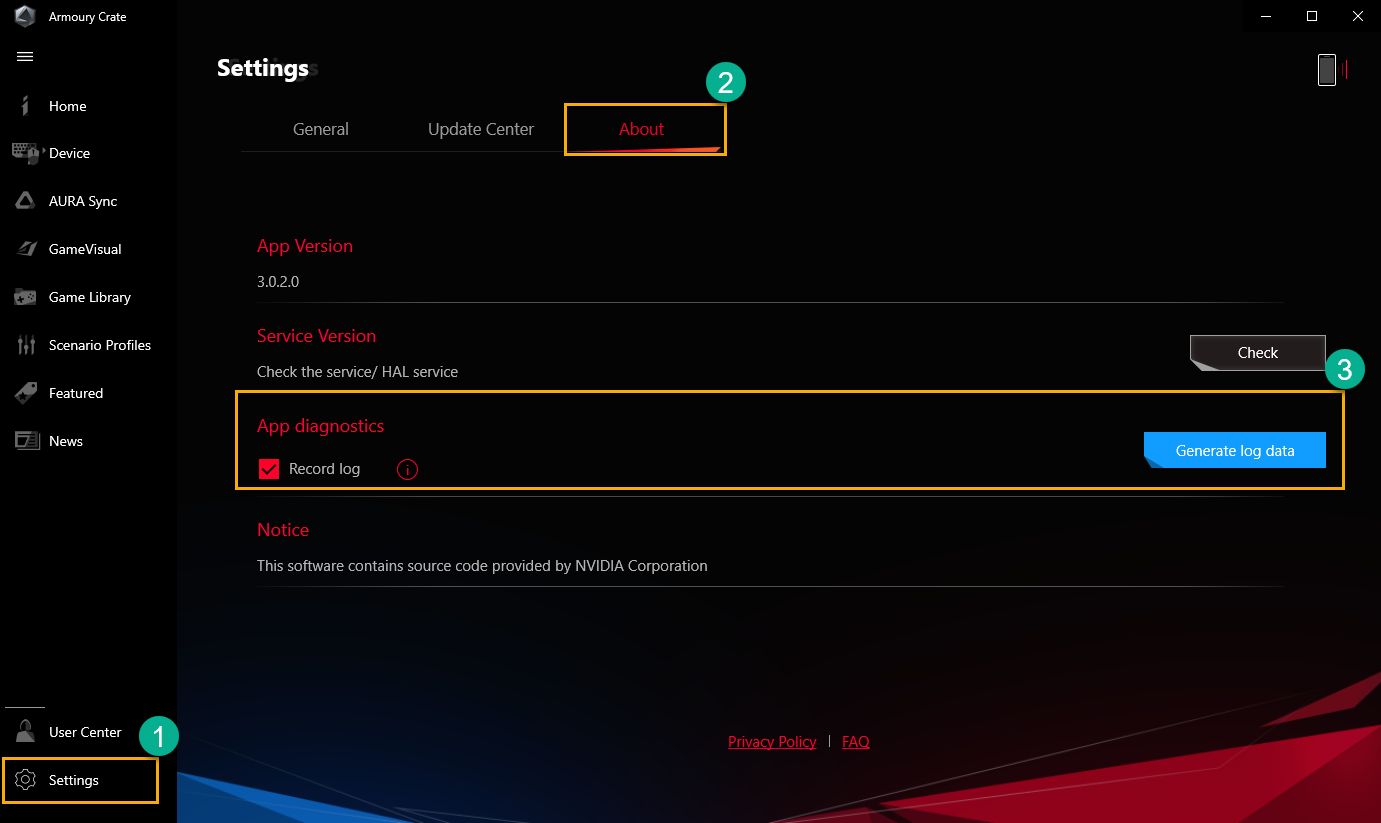
Q6: Почему появляется окно с предупреждением при применении кривой вентилятора и разгона CPU / GPU?
A6: Окно с предупреждением должно напомнить игрокам, что при настройке параметров существует риск повреждения оборудования, а также о том, как выполнять процедуры восстановления.
[Процедуры восстановления] После того, как вы столкнулись с автоматическим выключением или синим экраном смерти, нажмите кнопку питания на 15 секунд, а затем подождите минуту. После этого попробуйте еще раз перезагрузить компьютер.

Q7: Почему я не могу выполнить энергосбережение графического процессора, чтобы остановить процесс?
A7: Если процесс не может быть остановлен, попробуйте проверить утвержения ниже:
1. Процесс использует внешний дисплей и не может быть остановлен.
2. Процесс не может быть остановлен, пока ваш компьютер подключен к сети переменного тока..
Q8: Как подключить приложение Armory Crate с помощью мобильного устройства?
A8: Используя мобильное устройство для подключения к Armory Crate и изменения настроек компьютера, см.ссылку для ознакомления.
Q9: Почему я не могу обновить свое предыдущее приложение Armory Crate до версии 3.0 или выше?
A9: Пожалуйста, попробуйте перезагрузить компьютер и снова запустить Armory Crate. Если его по-прежнему не удается обновить, перейдите по ссылке для загрузки приложения Armory Crate и установите его вручную.
Q10: Что такое «Энергосбережение графического процессора» в HyperFan - Ручной режим?
A10: «Энергосбережение графического процессора» - это технология NVIDIA для режима Whisper Mode. Есть 3 различных уровня, которые позволяют геймеру снизить шум вентилятора ноутбука, а также уменьшить количество тепла, выделяемого графическим процессором. Это означает, что вентиляторы ноутбука могут работать на более низкой скорости и производить меньше шума.
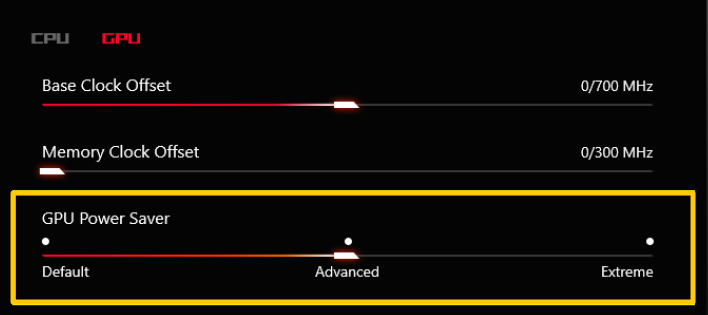
A11:
iGPU Выключен: При использовании режима гибридной графики Microsoft приоритет дискретной графики является первым.
iGPU Включен: Система отключит дискретный графический процессор и будет использовать только встроенный графический процессор.
Авто: Когда внешний дисплей не используется для вывода данных, «режим iGPU» автоматически включается в режиме работы от батареи и автоматически выключается, когда компьютер подключен к источнику питания.
Q12: Как использовать "Запись" и "Импорт" в мониторе ресурсов?
A12:
※Монитор ресурсов «Запись»
В мониторе ресурсов① нажмите "Запись"② для запуска функции записи, и появится экран «Сохранить как».
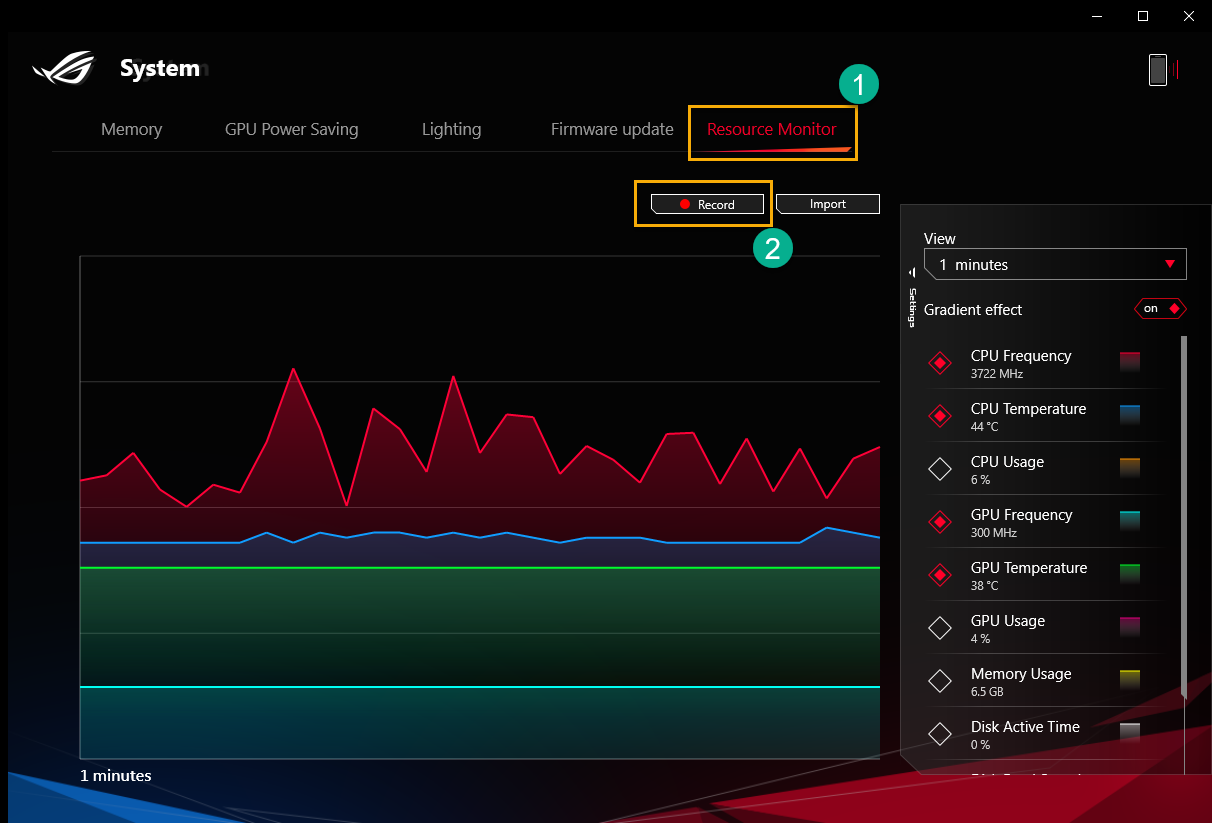
На экране «Сохранить как» вы можете назвать файл ③ и нажать "Сохранить"④ для обозначения файла (* .RML файл) и сохранения.

Во время записи один раз нажмите "Стоп"⑤, запись немедленно остановится.
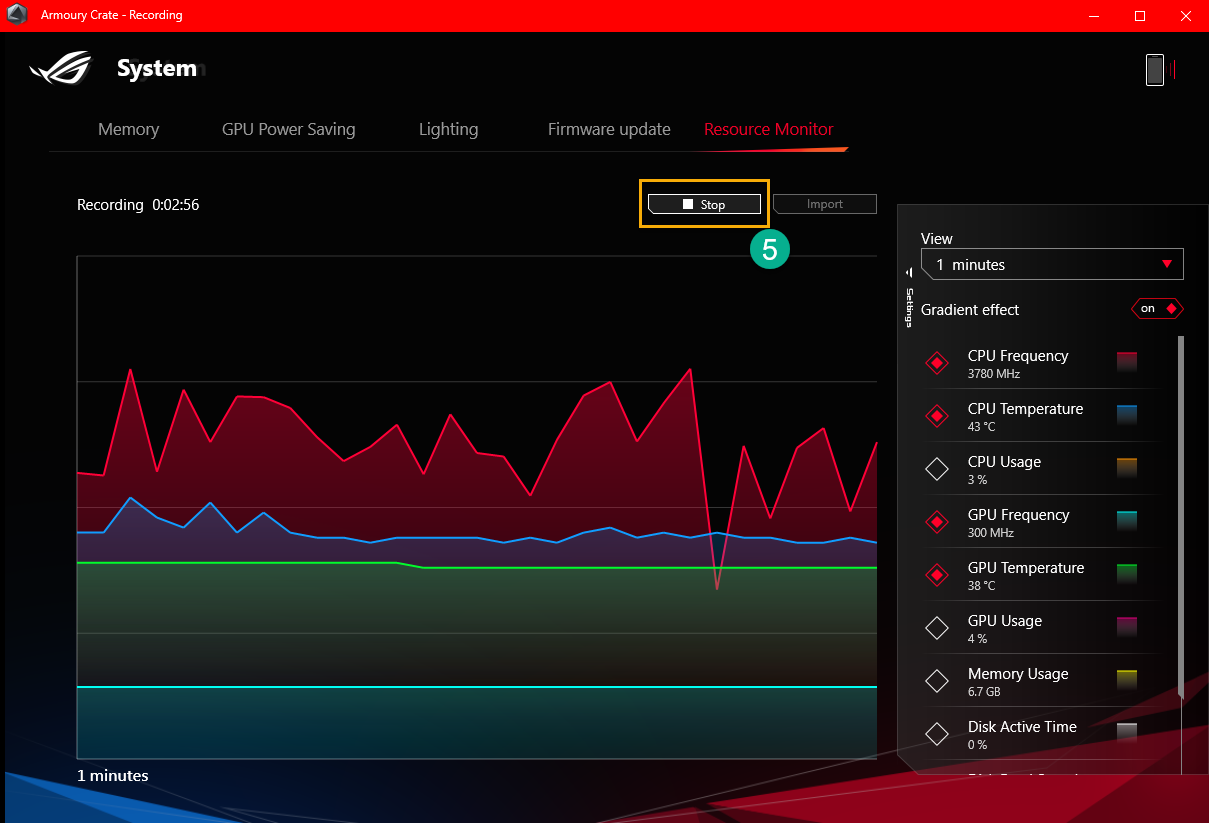
※Монитор ресурсов «Импорт»
В мониторе ресурсов① нажмите "Импорт"② , чтобы импортировать предыдущий файл, и откроется экран «Открыть».
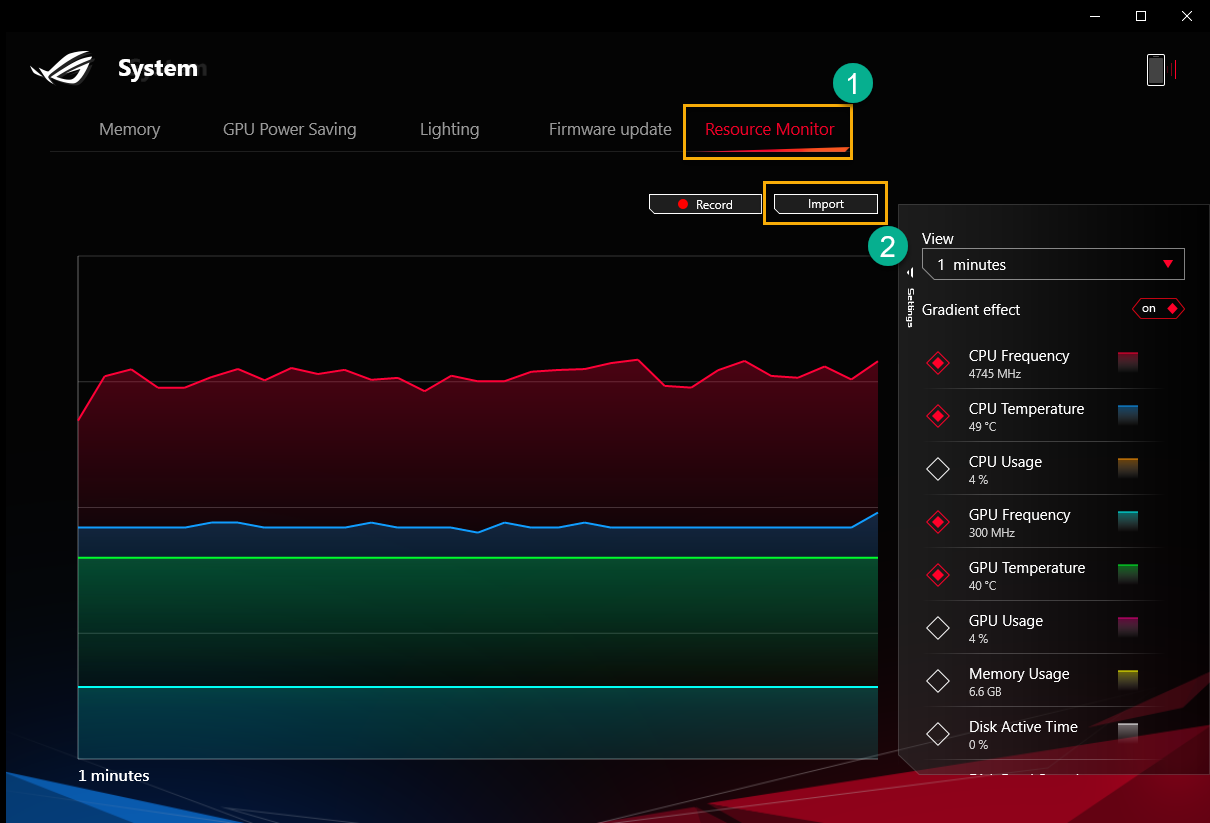
В открывшемся окне вы можете выбрать файл ③ (*.RML файл), и нажмите "Открыть"④.

Во время просмотра предыдущей записи вы можете управлять экраном через кнопки "Проиграть/Пауза"⑤, "Шкала"⑥ и "Стоп"⑦.
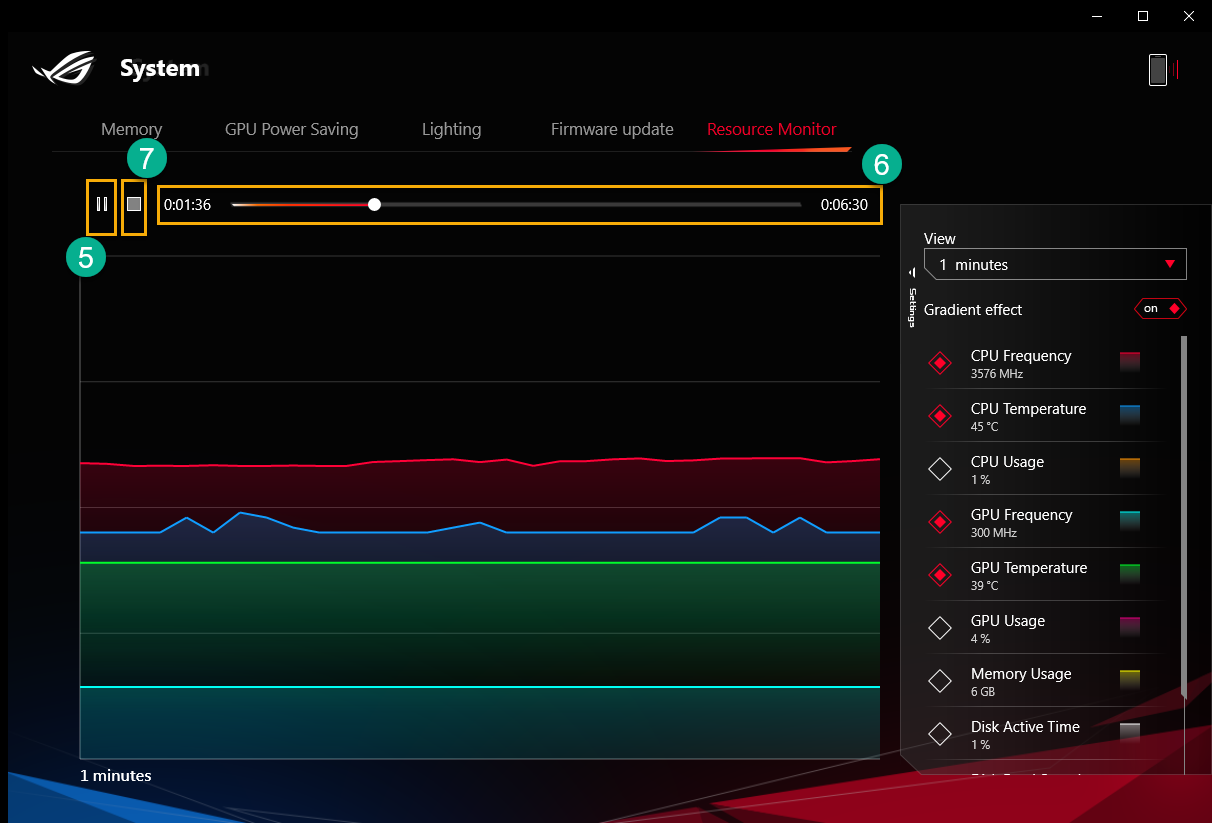
Q13: Как отредактировать и применить функцию «Макроса»?
A13:
※Редактировать "Макрос"
В Armory Crate Device① выберите «Макрос» ②, чтобы открыть страницу настройки макроса.
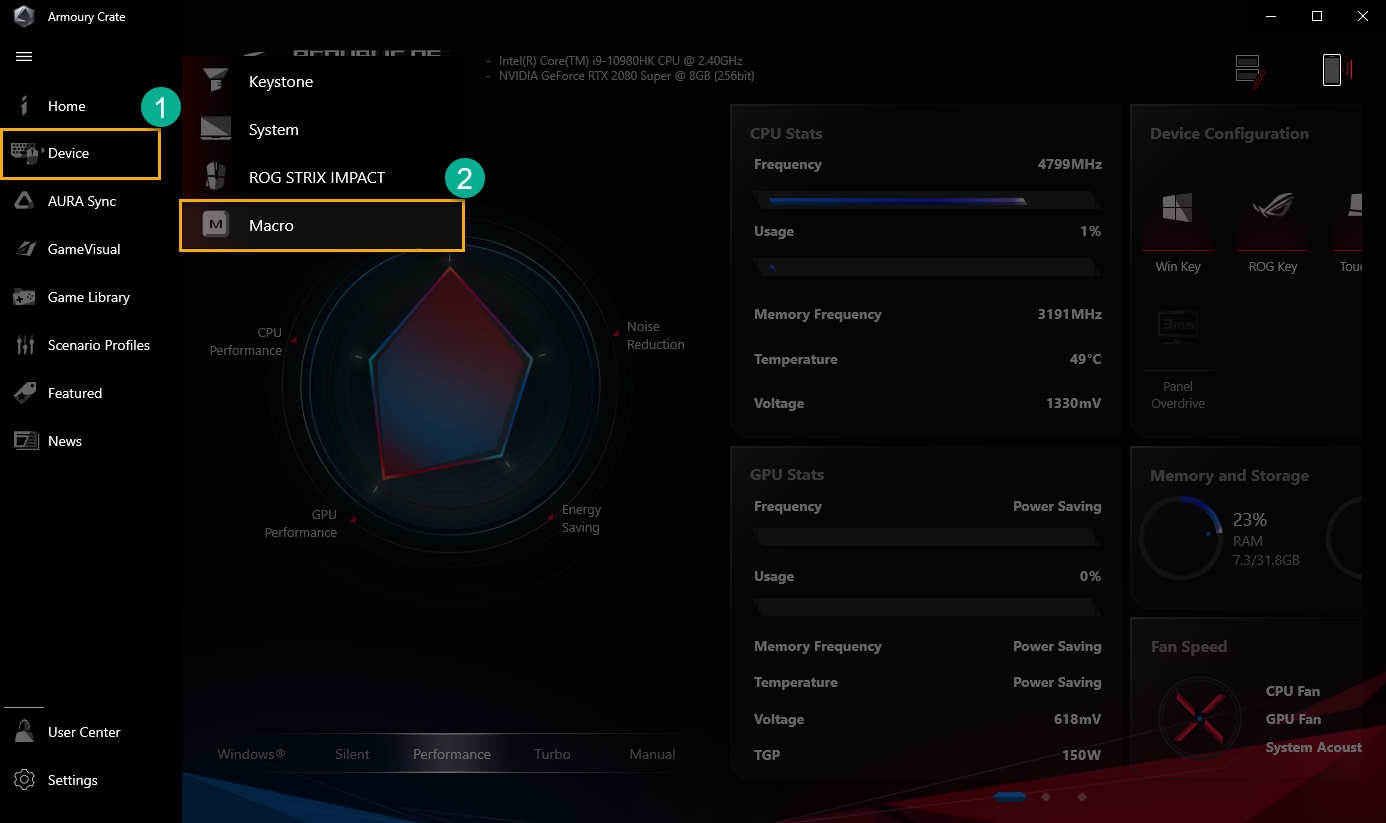
*Для работы макроса требуются периферийные устройства, поддерживающие ASUS ROG.
На странице настройки макроса геймер может изменять макрокоманды и редактировать серию нажатий клавиш и щелчков мыши за один шаг.
Макро файлы③: Для создания и переименования файлов макросов.
Запись④: Запись реальных нажатий клавиш и щелчков мыши.
Вставить⑤: Для вставки действий нажатия клавиш и щелчка мыши.
Сохранить⑥: После того, как действие макроса полностью отредактировано, вы можете нажать «Сохранить», чтобы сохранить содержимое.

※Применить "Макрос"
*Функция макросов может поддерживаться только с периферийными устройствами ASUS ROG, ниже для демонстрации используется мышь ROG STRIX IMPACT.
В Armoury Crate в разделе Устройство①, выберите ROG STRIX IMPACT② для запуска настроек.

Выберите "Кнопки"③,и выберите функцию для клавиши мыши④, которую вы хотите приенить, например, выбрав «Прокрутить»

После выбора функциональной клавиши мыши вы можете выбрать Макрос⑤ и также назначить функцию⑥, которую вы ранее сохранили в макросе.

Q14: Как включить NVIDIA® MAX-Q Dynamic Boost*?
A14:
1. Геймерам необходимо включить функцию MAX-Q Dynamic Boost * в Панели управления NVIDIA®, см. Официальный сайт NVIDIA® : Как включить или отключить Dynamic Boost в панели управления NVIDIA .
2. В настройках приложения Armory Crate режим HyperFan должен находиться в режиме Turbo или Manual.
*Эта функция поддерживает только модель с NVIDIA® MAX-Q Dynamic Boost.
※В зависимости от вашего продукта и версии приложения функции и интерфейс могут отличаться.
※В зависимости от вашего местоположения ASUS может предоставлять различные функции и информацию о продукте.